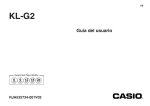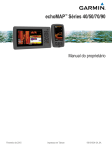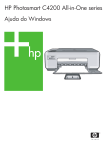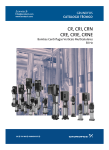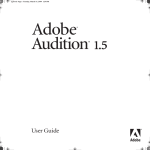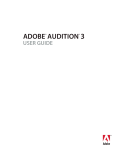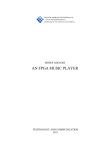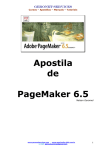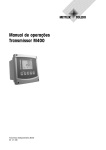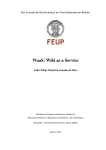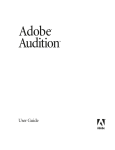Download Guia do Usuário - Support
Transcript
PT KL-G2 Guia do Usuário Supported Tape Widths 6 mm 9 mm 12 18 24 mm mm mm RJA532734-001V02 Importante! Certifique-se de guardar toda a documentação do usuário à mão para futuras referências. Importante! • Microsoft, Windows e Windows Vista são marcas registradas ou marcas comerciais da Microsoft Corporation dos Estados Unidos nos Estados Unidos e em outros países. • Todos os outros nomes de empresas e produtos usados aqui são marcas comerciais ou marcas registradas de seus respectivos proprietários. Repare que as marcas TM e ® não são usadas dentro do texto deste manual. Exceto quando for necessário para o uso apropriado ou para criar uma cópia de backup, é estritamente proibida qualquer reprodução deste manual e/ou do programa, seja em parte ou em sua totalidade, sem a permissão expressa por escrito da CASIO COMPUTER CO., LTD. • Certifique-se de ler este manual atentamente antes de tentar usar o produto pela primeira vez. Leia isto primeiro! 1 PT Português • Este manual explica como usar a Impressora de Etiquetas KL-G2 da CASIO. • O conteúdo deste manual foi verificado cuidadosamente em cada passo ao longo do processo de produção. Contudo, não hesite em contatar-nos se perceber que existe algo questionável, errado, etc. • A CASIO COMPUTER CO., LTD. não assumirá nenhuma responsabilidade por quaisquer perdas ou reclamações do usuário ou de terceiros decorrentes do uso desta impressora. • É proibida a reprodução deste manual de qualquer forma, seja parcial ou integral, sem a autorização expressa da CASIO COMPUTER CO., LTD. • O conteúdo deste manual está sujeito a alterações sem aviso prévio. • O software está sendo continuamente revisado e atualizado. Por esta razão, o software fornecido e o conteúdo das exibições que ele produz podem ser diferentes dos descritos neste manual, ou alguns itens descritos neste manual podem não estar mais disponíveis. • As capturas de tela da impressora e os exemplos mostrados neste manual assuem que o inglês (“English”) foi selecionado como o idioma de exibição da impressora. As telas produzidas quando um outro idioma de exibição for selecionado podem ser diferentes das capturas de tela mostradas aqui. • As capturas de tela do computador neste manual são baseadas na versão em inglês do Windows 7, e os exemplos assumem que “English” foi selecionado como o idioma de exibição do computador durante a instalação. As telas produzidas por outros sistemas operacionais ou quando um outro idioma de exibição for selecionado podem ser diferentes das capturas de tela mostradas neste manual. Sumário Criação de uma etiqueta de índice ..............................................25 Precauções de segurança ..............................................................4 Criação de uma etiqueta grande combinando partes menores (Etiqueta grande) ...........................................................................27 Precauções durante o uso..............................................................8 Parte 4 - Etiqueta de desenho livre ..............................................28 Certifique-se de que todos os itens estejam incluídos com a impressora. ......................................................................................8 Criação de uma etiqueta de desenho livre com texto introduzido pelo usuário...............................................................28 Leia isto antes de usar a impressora! ...........................................9 Criação de uma etiqueta com múltiplas linhas de texto............28 Sobre o CD-ROM fornecido ..........................................................10 Divisão do texto em blocos ..........................................................28 Instalação do software ..................................................................10 Especificação do formato de impressão de uma etiqueta ........29 Parte 1 - Preparativos iniciais.......................................................12 Especificação do comprimento da etiqueta ...............................31 Nomes dos componentes e suas funções ..................................12 Especificação do alinhamento de texto ......................................33 Requisitos de energia ...................................................................13 Especificação do tamanho dos caracteres .................................34 Conexão da impressora a um computador.................................14 Adição de uma moldura a uma etiqueta......................................37 Inicialização da memória ..............................................................14 Parte 5 - Etiquetas com código de barras ...................................37 Maneira de ligar e desligar a alimentação...................................15 Criação de uma etiqueta com código de barras.........................37 Colocação e remoção de um cartucho de fita ............................16 Parte 6 - Armazenamento e chamada de dados de etiqueta .....40 Funções das teclas principais .....................................................17 Indicadores exibidos .....................................................................18 Parte 7 - Uso de um logotipo incorporado ..................................40 Inserção de um logotipo incorporado em uma etiqueta............40 Parte 2 - Realização de uma impressão de prova ......................18 Impressão de uma etiqueta ..........................................................18 Precauções relativas à impressão ...............................................21 Modos de corte (Cortador automático) .......................................21 Parte 8 - Introdução e edição de texto .........................................41 Movimento do cursor ....................................................................41 Introdução de texto .......................................................................41 Edição e eliminação de texto .......................................................43 Parte 3 - Criação de uma etiqueta ................................................23 Fundamentos da criação de etiquetas ........................................23 Criação de etiquetas que incluem um número incrementado automaticamente (Etiqueta numerada) .......................................23 2 PT Alteração da fonte .........................................................................44 Alteração do estilo dos caracteres ..............................................44 Uso de efeitos de texto .................................................................45 Armazenamento e chamada de expressões usadas com frequência (Memória de frases) ...................................................46 Inserção da data e/ou hora atual no texto...................................47 Cópia e colagem de texto introduzido .........................................48 Criação de um caractere do usuário ...........................................48 Parte 9 - Definições da impressora..............................................51 Configuração das definições da impressora ..............................51 Itens de definição ............................................................................51 Parte 10 - Referência .....................................................................52 Requisitos de energia ...................................................................52 Manutenção pelo usuário .............................................................53 Detecção e solução de problemas ...............................................53 Mensagens de erro ........................................................................55 Especificações...............................................................................59 Apêndice ................................................................................. APP-1 3 PT Precauções de segurança Obrigado por comprar este produto CASIO. Antes de usá-lo, certifique-se de ler as seguintes Precauções de segurança. Guarde o manual em um lugar conveniente para futuras consultas quando for necessário. Perigo Este símbolo indica itens que, se forem ignorados ou usados incorretamente, existe o perigo de morte ou sérios ferimentos. Advertência Este símbolo indica itens que, se forem ignorados ou usados incorretamente, existe a possibilidade de morte ou sérios ferimentos. Atenção Este símbolo indica itens que, se forem ignorados ou usados incorretamente, existe a possibilidade de ferimentos ou danos materiais. Exemplos de marcações gráficas indica algo que não deve ser feito. O símbolo mostrado aqui indica que não se deve tentar desmontar a unidade. indica algo que deve ser feito. 4 PT Perigo Pilhas Realize os seguintes passos imediatamente se o fluido vazante das pilhas entrar em contato com seus olhos. 1. Não esfregue os olhos! Lave-os com água. 2. Procure um médico imediatamente. Deixar o fluido de pilhas alcalinas nos olhos pode causar a perda da visão. Advertência Fumaça, odor anormal, sobreaquecimento e outras anormalidades Não continue a usar este produto enquanto o mesmo estiver emitindo fumaça ou um odor estranho, ou gerando calor. Continuar a usar nessas condições criará o risco de incêndio e choque elétrico. Realize os seguintes passos imediatamente sempre que ocorrer qualquer uma das situações acima. 1. Desligue a alimentação. 2. Desconecte o cabo USB. 3. Desconecte o adaptador de CA da tomada elétrica de parede. 4. Contate o seu revendedor original. Advertência Adaptador de CA/Cabo USB O uso incorreto do adaptador de CA opcional/cabo USB cria o risco de incêndio e choque elétrico. Certifique-se de observar o seguinte. • Use apenas o adaptador de CA especificado. • Use apenas uma fonte de energia que esteja dentro do intervalo de voltagem de entrada indicado por INPUT na placa de especificações do adaptador de CA. • Nunca conecte o cabo de alimentação a uma tomada elétrica que seja compartilhada com outros dispositivos, ou a um cabo de extensão compartilhado. • Nunca coloque objetos pesados sobre o adaptador de CA/ cabo USB nem os sujeite ao calor direto. • Nunca tente modificar o adaptador de CA/cabo USB nem os sujeite a flexões. • Não torça nem puxe o adaptador de CA/cabo USB pelo próprio cabo. • Não enrole o cabo ao redor do adaptador. • Se o adaptador de CA/cabo USB ou o seu plugue sofrer danos, contate o seu revendedor original. • Nunca toque no adaptador de CA/cabo USB ou plugue com as mãos molhadas. Fazer isso cria o risco de choque elétrico. • Não use o adaptador de CA e/ou cabo USB em áreas onde líquidos possam espirrar neles. A água cria o risco de incêndio e choque elétrico. • Não coloque um vaso de flores ou qualquer outro recipiente com líquido em cima do adaptador de CA/cabo USB ou cabo de alimentação. A água cria o risco de incêndio e choque elétrico. • Não cubra o adaptador de CA/cabo USB com um jornal, toalha de mesa, cortina, futon, cobertor ou outro objeto semelhante.Fazer isso cria o risco de incêndio. Advertência Adaptador de CA Antes de sair de casa, certifique-se de desconectar o cabo de alimentação/adaptador de CA da tomada elétrica e de guardá-lo num lugar afastado de objetos usados por animais de estimação. Um animal de estimação pode mastigar o cabo de alimentação/adaptador de CA e pô-lo em curto-circuito, criando o risco de incêndio e choque elétrico. Pilhas Continuar a usar a impressora sem retirar as pilhas após seu vazamento cria o risco de incêndio e choque elétrico. Se as pilhas vazarem, pare de usar a impressora imediatamente e entre em contato com o seu revendedor original. O uso incorreto de pilhas pode causar o seu vazamento, resultando em danos aos objetos próximos, ou a sua explosão, criando o risco de incêndio e ferimentos. Certifique-se sempre de observar as seguintes precauções. • Nunca tente desmontar as pilhas e nunca as deixe entrar em curto-circuito. • Nunca exponha as pilhas ao calor nem as elimine por incineração. • Nunca misture pilhas usadas com novas. • Nunca misture pilhas de tipos diferentes. • Não tente carregar as pilhas. • Certifique-se de que as polaridades positivas (+) e negativas (–) das pilhas estejam nas direções corretas. Derrubamento e tratamento rude Continuar a usar o produto depois que ele sofrer danos por um derrubamento ou tratamento rude cria o risco de incêndio ou choque elétrico. Realize os seguintes passos imediatamente se o produto sofrer algum dano. 1. Desligue a alimentação. 2. Desconecte o cabo USB. 3. Desconecte o plugue do adaptador de CA da tomada elétrica. Se houver pilhas colocadas na impressora, retire-as. 4. Entre em contato com o revendedor original. 5 PT Advertência Desmontagem e modificação Nunca tente desmontar ou modificar este produto de qualquer maneira. Fazer isso cria o risco de choque elétrico, queimadura e outros ferimentos pessoais. Encarregue qualquer inspeção interna, manutenção e conserto ao seu revendedor original. Líquidos e matérias estranhas A entrada de água, bebidas esportivas, água do mar, urina de animais de estimação ou matérias estranhas (pedaços de metal, etc.) neste produto cria o risco de incêndio e choque elétrico. Realize os passos a seguir imediatamente sempre que ocorrer qualquer uma das situações acima. 1. Desligue a alimentação. 2. Desconecte o cabo USB. 3. Desconecte o plugue do adaptador de CA da tomada elétrica. Se houver pilhas colocadas na impressora, retire-as. 4. Entre em contato com o revendedor original. Mantenha afastado do fogo Nunca jogue este produto ao fogo para se desfazer do mesmo. Fazer isso cria o risco de explosão, que pode causar um incêndio ou ferimentos pessoais. Saco de plástico de embalagem Tome cuidado para não permitir nunca que o saco de plástico deste produto seja ingerido ou colocado sobre a cabeça de alguém. Fazer isso cria o risco de sufocação. Deve-se tomar especial cuidado em casas com crianças pequenas. Não fixe etiquetas em um recipiente que será usado em um forno de micro-ondas. Não fixe etiquetas em um recipiente que planeja usar em um forno de micro-ondas. O material adesivo contém metal, que cria o risco de incêndio e de ferimento por queimadura se for aquecido em um forno de micro-ondas. O recipiente onde a etiqueta foi fixada também pode sofrer uma deformação. 6 PT Atenção Adaptador de CA/Cabo USB O uso incorreto do adaptador de CA/cabo USB cria o risco de incêndio e choque elétrico. Certifique-se de observar os pontos a seguir. • Nunca posicione o adaptador de CA/cabo de USB perto de um aquecedor ou outro dispositivo de aquecimento. • Quando desconectar da tomada elétrica de parede, segure o plugue do adaptador de CA/cabo USB. Nunca puxe o adaptador de CA/cabo USB pelo próprio cabo. • Insira o plugue do adaptador de CA na tomada elétrica completamente. • Insira o plugue do cabo USB no conector completamente. • Desconecte o adaptador de CA da tomada elétrica de parede e o cabo USB do conector antes de deixar este produto desatendido durante um longo período de tempo, tal como ao sair de casa para uma viagem, etc. • Depois de usar este produto, desconecte o adaptador de CA da tomada elétrica de parede e o cabo USB do conector. • Pelo menos uma vez por ano, desconecte o cabo de alimentação da tomada elétrica de parede e use um pano ou aspirador de pó para remover qualquer poeira acumulada nos pinos do plugue do cabo de alimentação e na área do redor do plugue. • Não use um detergente para limpar o cabo de alimentação (especialmente o plugue) ou o adaptador de CA (especialmente o jaque). • Conecte o adaptador de CA à tomada elétrica mais perto do produto, que seja de fácil acesso, de maneira que possa desconectá-lo rapidamente em caso de problemas. • Guarde o adaptador de CA em um lugar seco. • Conecte o adaptador de CA à impressora usando o cabo de alimentação fornecido. • Não use o cabo de alimentação que vem com este produto com nenhum outro dispositivo. Fazer isso pode provocar um mau funcionamento. Atenção Pilhas Atenção Locais instáveis O uso incorreto de pilhas pode causar o seu vazamento, resultando em danos aos objetos próximos, ou a sua explosão, criando o risco de incêndio e ferimentos. Certifique-se sempre de observar as seguintes precauções. • Use apenas pilhas que são especificadas para uso com este produto. • Retire as pilhas do produto se não for usá-lo durante um longo período de tempo. Conexões Conecte apenas os dispositivos especificados aos conectores deste produto. Dispositivos não especificados criam o risco de incêndio e choque elétrico. Guarde cópias de backup de todos os dados importantes. Certifique-se de guardar cópias separadas de dados importantes em um notebook ou algum outro dispositivo de armazenamento de dados. O mau funcionamento do produto, consertos e pilhas esgotadas podem provocar a perda dos dados armazenados na memória. Objetos pesados Não coloque objetos pesados sobre este produto. Fazer isso pode fazer que o produto tombe ou caia, criando o risco de ferimentos pessoais. Localizações a serem evitadas Nunca deixe este produto em qualquer um dos tipos de locais descritos a seguir. Fazer isso cria o risco de incêndio e choque elétrico. • Locais sujeitos a grandes quantidades de umidade ou poeira • Locais de preparação de comida ou outros locais com presença de fumaça oleosa • Perto de aquecedores, num tapete aquecido, em lugares expostos à luz direta do sol, em um veículo fechado estacionado sob o sol, ou outros locais sujeitos a temperaturas muito altas. Nunca coloque este produto em uma superfície instável, em uma prateleira alta, etc. Fazer isso pode fazer que o produto caia, criando o risco de ferimentos pessoais. Colocação e troca das pilhas As molas no interior do compartimento das pilhas têm extremidades pontiagudas. Tome cuidado para não tocar nas molas com os dedos quando colocar ou substituir as pilhas. Fazer isso cria o risco de ferimentos. Precaução com alta temperatura O cabeçote de impressão e as partes metálicas ao redor dele podem ficar muito quentes. Não toque nessas partes. Fazer isso cria o risco de queimadura. Tela de exibição • • • • Nunca empurre o painel LCD da tela de exibição nem o sujeite a impactos fortes. Fazer isso pode rachar o vidro do painel LCD, criando o risco de ferimentos. Se o painel LCD rachar ou quebrar, nunca toque no líquido dentro do painel. O líquido do painel LCD pode provocar uma irritação da pele. Se o líquido do painel LCD entrar em contato com a sua boca, lave a boca imediatamente com água e procure um médico. Se o líquido do painel LCD entrar em contato com seus olhos ou pele, lave a área afetada com água limpa durante pelo menos 15 minutos e, em seguida, procure um médico. Precauções relativas ao cortador Não insira os dedos no cabeçote de impressão ou no cortador na saída de fita. Fazer isso cria o risco de cortar os dedos e outros ferimentos. 7 PT Precauções durante o uso Observe as seguintes precauções para garantir que a impressora lhe proporcione os anos de funcionamento para os quais ela foi projetada sem problemas. • Evite usar a impressora em lugares expostos à luz direta do sol e em lugares sujeitos a alta umidade, carga eletrostática, mudanças repentinas da temperatura, e temperaturas extremas. Intervalo da temperatura de funcionamento: 10°C a 35°C (50°F a 95°F). • A capacidade das pilhas diminui em temperaturas de 10°C (50°F) ou mais baixas. Isso pode fazer que a mensagem LOW BATTERY! (PILHA FRACA!) apareça mais cedo do que o normal. Se isso acontecer, mova a impressora para um lugar que esteja dentro do intervalo da temperatura de funcionamento (10°C a 35°C (50°F a 95°F)). • Nunca sujeite a impressora a impactos ou choques fortes. • Nunca permita que clipes de papel, grampos ou outros objetos similares entrem no interior do mecanismo da impressora. • Não puxe a fita com uma força excessiva nem tente empurrá-la de volta para a impressora. • Uma impressão indistinta pode indicar um cabeçote de impressão sujo. Se a impressão tornar-se indistinta, siga os passos descritos na página 53 para limpar o cabeçote de impressão e o rolete de borracha. Convenções usadas neste manual Certifique-se de que todos os itens estejam incluídos com a impressora. Impressora de etiquetas Adaptador de CA AD-1832L (com cabo de alimentação) Cartucho de fita A forma do plugue do cabo de alimentação varia de acordo com o país ou área geográfica. • As convenções descritas a seguir são usadas neste manual para descrever como selecionar os itens exibidos e realizar outras operações. Exemplo: Use as teclas de seta para selecionar NEW (NOVO) e, em seguida, pressione SET (DEFINIR). ↓ Selecione NEW (NOVO) e, em seguida, pressione SET. Exemplo: Use os teclas de seta e para alterar o valor de COPIES (CÓPIAS) (número de cópias). ↓ Especifique o número de cópias a serem impressas. 8 PT Guia do Usuário CD-ROM do software da impressora de etiquetas FA-3000 Leia isto antes de usar a impressora! Sobre a impressora Esta impressora pode ser usada para imprimir etiquetas usando um dos seguintes métodos. ① Impressão isolada apenas com a impressora. • Este método permite-lhe levar a sua impressora consigo a qualquer lugar onde precise imprimir. • A instalação de software e conexão a um computador não são necessárias. ② Conexão da impressora a um computador para imprimir. • Este método permite-lhe ver uma imagem de impressão na tela do seu computador à medida que edita a etiqueta. Os dados finais são impressos na impressora. • Antes de conectar a impressora a um computador, você precisa instalar o software da impressora de etiquetas FA-3000 no seu computador a partir do CD que vem com a impressora. Documentação do usuário da impressora Esta seção descreve a documentação do usuário necessária para usar esta impressora. • Guia do Usuário da KL-G2 (Este manual) • Guia do Usuário do software da impressora de etiquetas FA-3000 O Guia do Usuário do software da impressora de etiquetas FA-3000 se encontra num arquivo PDF no CD-ROM que vem com a impressora. Se você for conectar a impressora a um computador, consulte o arquivo PDF no computador. ■ Para ver o conteúdo do Guia do Usuário do software da impressora de etiquetas FA-3000 1. Coloque o CD-ROM que vem com a impressora na unidade de CD do seu computador. 2. 3. 4. Quando a tela de instalação aparecer, clique em Cancel (Cancelar). Selecione a pasta aplicável no CD-ROM. Abra o arquivo PDF do Guia do Usuário. Preparação para a operação da impressora Você precisa realizar os passos a seguir antes de usar a impressora. Conecte o adaptador de CA. (página 13) ↓ Inicialize a memória da impressora e faça as definições do idioma, da data e hora atuais, e da unidade de comprimento (cm ou polegadas). (página 14) ↓ Coloque um cartucho de fita na impressora. (página 16) 9 PT Sobre o CD-ROM fornecido Instalação do software Ambiente de funcionamento do computador (para o software PC Link incluído) Importante! • Certifique-se de instalar o software no seu computador antes de conectar a Impressora. Você pode encontrar problemas com a operação se instalar o software após a conexão. • Feche todos os outros programas que estiverem em execução no seu computador antes de instalar o software. A instalação pode não ser realizada corretamente se houver um outro programa em execução. Sistema operacional: Microsoft Windows 8, Windows 7, Windows Vista, Windows XP SP3 Computador: Computador que satisfaça as seguintes condições. • Um dos sistemas operacionais acima pré-instalado • CPU recomendado para o sistema operacional em uso • Porta USB incorporada como padrão • Unidade de CD-ROM, teclado Memória: Pelo menos 1 GB, conforme recomendado para o sistema operacional em uso. (Pelo menos 512 MB no caso de Windows XP) Disco rígido: Pelo menos 120 MB de espaço livre disponível Monitor: Pelo menos 800 × 600 pixels de resolução Dispositivo apontador: Mouse ou outro dispositivo apontador • Os outros itens devem satisfazer as recomendações para o sistema operacional em uso. • Determinadas configurações de um dispositivo podem tornar o funcionamento normal impossível. • O funcionamento com versões de 64 bits do Windows XP não é suportado. • O funcionamento em um sistema operacional que tenha sido atualizado ou modificado do seu estado pré-instalado não é garantido. Advertência O disco fornecido é um disco CD-ROM. Não o reproduza num CD player. Fazer isso produzirá um som que criará o risco de danos à audição e danos aos alto-falantes. 10 PT Os exemplos neste manual assumem que a unidade D: é a unidade de CD. 1. Inicie Windows e coloque o CD-ROM na unidade de CD do computador. • Windows 8, Windows 7, Windows Vista Selecione Run setup.exe em “Install or run program from your media” (Instale ou execute programas da mídia) ou “Install or run program” (Instalar ou executar programa). Quando a caixa de diálogo de controle da conta do usuário aparecer, clique em Yes (Sim) ou em Continue (Continuar). Isso exibe uma tela como a mostrada aqui. • Windows XP Normalmente, colocar o CD-ROM na unidade de CD deve exibir automaticamente uma tela como a mostrada aqui. • Em alguns computadores, a tela mostrada aqui pode não aparecer automaticamente. Se isso acontecer, pressione Win+R no teclado do seu computador. Na caixa de diálogo Run... (Executar...) que aparece, introduza D:\setup.exe e, em seguida, clique em OK. 2. Selecione o idioma de instalação e, em seguida, clique em OK. • Isso inicia o processo de instalação. Siga as instruções que aparecem na tela. • Se o seu computador estiver rodando Windows 8, Windows 7 ou Windows Vista, a mensagem mostrada abaixo aparecerá durante a instalação. Clique em Install (Instalar) para prosseguir com a instalação. • Se o seu computador estiver rodando Windows XP, a mensagem mostrada abaixo poderá aparecer durante a instalação. Clique em Continue Anyway (Continuar assim mesmo) para prosseguir com a instalação. 4. Se aparecer uma mensagem para reiniciar, clique em Yes (Sim). • Isso reiniciará o computador. • Para cancelar a instalação, clique em Cancel (Cancelar). • Tentar instalar enquanto um programa antivírus estiver em execução pode fazer que o programa antivírus exiba uma mensagem de erro ou de advertência no computador. Se isso acontecer, realize os passos a seguir. 1. Após a conclusão da instalação, desinstale o software da impressora. 2. Feche o programa antivírus e todos os outros programas que estiverem em execução no computador. 3. Reinstale o software da impressora. 4. Após a conclusão do software da impressora, reinicie os programas que fechou no passo 2 deste procedimento. Certifique-se de que o software da impressora foi instalado corretamente. • Aplicativo FA-3000: Instalar este software da impressora no seu computador coloca um ícone de atalho na área de trabalho do computador. • Driver USB: No menu Start (Iniciar) de Windows, clique com o botão direito do mouse em Computer (Computador) e, em seguida, selecione Properties (Propriedades) no menu que aparece. No lado esquerdo da tela, clique em Device Manager (Gerenciador de dispositivos). Se o driver USB for instalado, você verá CASIO NAMELAND KL16H Device em Universal Serial Bus Controllers (Controladores USB (barramento serial universal). Desinstalação do software Na tela Control Panel (Painel de Controle)–Add or Remove Programs (Adicionar ou remover programas) de Windows, remova o FA-3000. 3. Após a conclusão da instalação, clique em Finish (Concluir) no menu de instalação. 11 PT Parte 1 - Preparativos iniciais Nomes dos componentes e suas funções ON (LIGAR) OFF (DESLIGAR) Porta USB Alça embutida Mostrador* Terminal de conexão de adaptador de CA Tampa do compartimento das pilhas Teclado ■ Se a tampa do compartimento de fita se soltar Reinstale a tampa como mostrado na ilustração. • Tome cuidado ao manusear e reinstalar a tampa. Tentar forçá-la em posição pode quebrá-la. Saída de fita Compartimento de fita Botão de abertura da tampa do compartimento de fita * Com luz de fundo que pode ser acendida ou apagada conforme necessário (página 51). 12 PT ■ Desconexão do adaptador de CA Requisitos de energia A sua impressora pode ser alimentada com o adaptador de CA especificado ou por pilhas alcalinas disponíveis comercialmente. • Antes de usar a impressora, certifique-se de ler as informações fornecidas em “Precauções de segurança” (páginas 4 a 7). • Para as informações sobre como colocar as pilhas, consulte a página 52. Uso do adaptador de CA ■ Conexão do adaptador de CA Importante! • Use apenas o adaptador de CA especificado para esta impressora. Terminal de conexão de adaptador de CA 2 Importante! • Não desconecte o adaptador de CA da impressora durante uma impressão. Fazer isso pode provocar um mau funcionamento. • Não desconecte o adaptador de CA da impressora enquanto a impressora estiver ligada. Depois de desligar a impressora, espere até que o mostrador se apague antes de desconectar o adaptador de CA. Caso contrário, o texto armazenado temporariamente, texto armazenado na memória da impressora, caracteres do usuário, texto copiado ou definições da impressora podem ser apagados. • Se você estiver operando a impressora com a energia de pilhas e quiser conectar ou desconectar o adaptador de CA, certifique-se de desligar a impressora primeiro. Conectar ou desconectar com a impressora ligada pode desligar a impressora e apagar o texto não armazenado com o qual você esteja trabalhando. Terminal de conexão de adaptador de CA 3 2 1 Cabo de alimentação Cabo de alimentação 1 Adaptador de CA 3 Adaptador de CA 13 PT A mensagem READY TO TRANSFER DATA (PRONTO PARA TRANSFERIR DADOS) aparecerá no mostrador da impressora após a instalação do driver USB. Conexão da impressora a um computador Importante! Certifique-se de instalar o software da impressora no seu computador antes de conectar a impressora a ele. 1. Inicie Windows e, em seguida, conecte um cabo USB* a uma porta USB no computador. * Use um cabo disponível comercialmente (tipo A/micro B) que satisfaça os padrões USB. 2. Conecte o cabo USB à porta USB da impressora. Importante! Para imprimir dados do computador com a impressora, primeiro pressione PC LINK na impressora para exibir a mensagem READY TO TRANSFER DATA (PRONTO PARA TRANSFERIR DADOS) no mostrador da impressora. • Para as informações sobre como usar o software PC Link, consulte do Guia do Usuário do software da impressora de etiquetas FA-3000. Inicialização da memória Inicialize a memória da impressora antes de usar a impressora pela primeira vez. Importante! Quando conectar pela primeira vez, retire o adesivo da porta USB da impressora. Importante! Repare que inicializar a memória apagará todos os dados armazenados atualmente. Você só deve inicializar a memória antes de usar a impressora pela primeira vez. 3. 4. 1. Certifique-se de que a impressora esteja desligada. • Se a impressora estiver ligada, pressione OFF (DESLIGAR). 2. Enquanto mantém a tecla e a tecla de espaço pressionadas, pressione ON (LIGAR). • Mantenha todas as teclas pressionadas até que a mensagem INITIALIZE? SET/ESC (INICIALIZA? SET/ESC) apareça no mostrador da impressora. 3. 4. Pressione SET. Na impressora, pressione ON (LIGAR). Na impressora, pressione PC LINK. • Isso exibirá um assistente de instalação de driver USB. É necessário um driver USB para a comunicação de dados adequada entre o seu computador e a impressora. Siga as instruções que aparecem na tela do computador para instalar. • Se o seu computador estiver rodando Windows XP Service Pack3 (SP3), a mensagem mostrada aqui aparecerá em algum momento durante a instalação. Selecione No, not this time (Agora não) e, em seguida, clique em Next (Avançar) para prosseguir com a instalação. 14 PT Faça as definições do idioma, da data e hora atuais, e da unidade de comprimento (cm ou polegadas). • Pressione SET depois de fazer cada definição. • Você pode alterar todas estas definições mais tarde, se quiser (página 51). B Maneira de ligar e desligar a alimentação ■ Para ligar a alimentação Criação de texto para impressão Há três maneiras de criar texto para impressão. • Criar novo texto → Selecione NEW (NOVO) e, em seguida, selecione o tipo de etiqueta que deseja criar. Pressione ON (LIGAR). • Para as informações sobre como ajustar o contraste do mostrador e para alterar a definição da luz de fundo, consulte a página 51. • Chamar texto existente → Selecione STORED DATA (DADOS ARMAZENADOS), selecione RECALL (CHAMAR) e, em seguida, selecione os dados que deseja chamar. Menu principal ■ Para desligar a alimentação Pressione OFF (DESLIGAR). • Certifique-se de que o mostrador da impressora esteja em branco. Desligamento automático • Chamar o texto que estava sendo introduzido na última vez que a impressora foi desligada (dados da última sessão) → Selecione PREVIOUS DATA (DADOS ANTERIORES). O desligamento automático desliga a impressora se você não realizar nenhuma operação dentro de aproximadamente seis minutos. Quando você precisar ligar a impressora novamente, pressione ON (LIGAR). • O desligamento automático é desativado enquanto a impressora está sendo alimentada pelo adaptador de CA e quando ela está conectada a um computador. Importante! Selecionar algo diferente de PREVIOUS DATA (DADOS ANTERIORES) faz que os dados da última sessão sejam apagados. Para evitar a perda de dados importantes, você deve armazená-los na memória da impressora (Armazenamento de dados de etiqueta, página 40) antes de selecionar algo diferente de PREVIOUS DATA (DADOS ANTERIORES). 15 PT Colocação e remoção de um cartucho de fita É necessário colocar um cartucho de fita para imprimir etiquetas de fita. Use apenas cartuchos de fita especiais que são especificados para esta impressora. 1 • Esta impressora suporta as seguintes larguras de fita: 6 mm ( /4"), 9 mm (3/8"), 12 mm (1/2"), 18 mm (3/4"), 24 mm (1"). 4. Verifique a condição da fita e da fita de tinta. • Certifique-se de que a extremidade inicial da fita não esteja dobrada. Se estiver, use uma tesoura para cortar a parte dobrada. • Certifique-se de que a extremidade inicial da fita tenha passado através da guia de fita. • Certifique-se de que não haja uma folga na fita de tinta. Guia de fita Fita (Puxe cerca de 3 cm (1 3/16").) Colocação de um cartucho de fita 1. 2. Fita de tinta (sob a fita) Pressione OFF (DESLIGAR) para desligar a impressora. Pressione o botão de abertura da tampa do compartimento de fita e abra a tampa. Importante! • Uma vez puxada do cartucho, a fita não pode ser empurrada de volta. • Não aplique força excessiva ao puxar a fita. Fazer isso pode romper ou danificar a fita de tinta. • Colocar o cartucho de fita na impressora enquanto a fita de tinta estiver frouxa pode romper a fita de tinta, criando o risco de mau funcionamento. Elimine qualquer folga na fita de tinta. a 3. Retire o retentor instalado no cartucho de fita. Retentor b Se houver folga na fita de tinta, insira um lápis ou um objeto semelhante no eixo superior direito (a na ilustração) e gire na direção indicada pela seta. Gire até que o eixo inferior esquerdo (b na ilustração) comece a girar. Repare que a fita não se moverá junto com a fita de tinta neste momento. 16 PT 5. Coloque o cartucho de fita em posição. • Tomando cuidado para não puxar a fita de tinta, passe a fita e a fita de tinta entre o cabeçote de impressão e o rolete de borracha (ilustração abaixo). Pressione o cartucho de fita até que se encaixe firmemente em posição. Funções das teclas principais ① ②③④ ⑤⑥ ⑦ ⑧ ⑨ ⑩ ⑪ ⑫ ⑬ ⑭ ⑮⑯ ⑰ Importante! Um cartucho de fita colocado incorretamente pode causar o rompimento da fita de tinta. ⑱ ⑲ ⑳ Rolete de borracha Fita Cabeçote de impressão 6. Feche a tampa do compartimento de fita. • Pressione a tampa até que se encaixe firmemente em posição. • Não puxe a fita com força excessiva nem tente forçá-la de volta enquanto o cartucho de fita estiver colocado na impressora. Remoção de um cartucho de fita 1. 2. Pressione OFF (DESLIGAR) para desligar a impressora. 3. Segure os lados esquerdo e direito do cartucho de fita com os dedos e levante-o em linha reta. • O cabeçote de impressão fica quente logo após uma impressão; portanto, espere até que ele esfrie antes de remover o cartucho de fita. Pressione o botão de abertura da tampa do compartimento de fita e abra a tampa. ① ② ③ ④ ⑤ ⑥ ⑦ ⑧ ⑨ ⑩ ⑪ ⑫ ⑬ ⑭ ⑮ ⑯ ⑰ ⑱ ⑲ ON (LIGAR) OFF (DESLIGAR) FORM (FORMATO) PC LINK COPY (COPIAR) LOGO (LOGOTIPO) PASTE (COLAR) SET UP (CONFIGURAÇÃO) (Data) CALL (CHAMAR) (Memória de frases) (Moldura) EDIT (EDITAR) (Memória de frases) (Cortar) (Pré-visualização) (Alimentação) (Imprimir) (Teclas de seta) (Limpar todo o texto) (Retrocesso) ⑳ (Apagar) BLOCK (BLOCO) (Quebra de linha) SET (DEFINIR) (Símbolo) (Ilustrações) USER CHR (Caracteres do usuário) (Espaço) (Efeito) (Estilo) (Tamanho) (Acento) (Fonte) (Shift) (Maiúsculas) FUNCTION (FUNÇÃO) ESC (ESCAPE) (teclas de caracteres) 17 PT Parte 2 - Realização de uma impressão de prova Indicadores exibidos • Para as informações sobre como ajustar o contraste do mostrador e para alterar a definição a luz de fundo, consulte a página 51. ① ② ③ ④ Impressão de uma etiqueta ⑤ ⑥ ⑦ ⑧ Impressão de amostra ⑨ 1. Pressione ON para ligar a impressora. • Isso exibe o menu principal. • Pode aparecer uma tela com a opção PREVIOUS DATA (dados da última sessão) ao invés da tela mostrada aqui. (página 15) 2. Selecione NEW (NOVO) e, em seguida, pressione SET. 3. Selecione o tipo de etiqueta que deseja criar e, em seguida, pressione SET. • Aqui, selecionaremos FREE DESIGN (DESENHO LIVRE). ⑩ ⑪ ⑫ ⑧ ⑬ ① Indicador de função/indicador de shift ⑧ Indicador de rolagem ② Indicador de maiúsculas/ minúsculas ⑩ Indicador SMALL FONT (FONTE PEQUENA) ③ Indicador do número de bloco ⑪ Indicador de texto vertical ④ Comprimento da fita ⑤ Gerador de imagens ⑫ Indicador de texto em imagem espelhada ⑥ Tamanho dos caracteres ⑬ Cursor ⑦ Indicador de fonte 18 PT ⑨ Indicador do estilo dos caracteres 4. Introduza o texto. • Aqui, introduziremos “Business Report”. • Para as informações sobre como introduzir texto, consulte a página 41. ■ Configuração das definições do formato de impressão Pressionar FORM (FORMATO) durante a introdução de texto exibe um menu para fazer as definições do formato de impressão (página 29). • Comprimento de fita • Direção do texto (vertical, horizontal) • Impressão espelhada (ativar/desativar) ■ Exibição de uma imagem de pré-visualização da impressão Você pode exibir uma imagem de pré-visualização de impressão para ter uma ideia de como ficará sua etiqueta antes de realmente imprimi-la. Repare que a imagem de pré-visualização de impressão não aparecerá a menos que haja um cartucho de fita colocado na impressora. 1. Pressione . ■ Impressão de uma etiqueta Uma simples operação imprime uma etiqueta criada. Você pode especificar o número de cópias e imprimir múltiplas etiquetas com uma única operação. Você também pode selecionar entre uma grande variedade de diferentes opções de corte de fita. • Antes de usar o cortador de fita, certifique-se de ler as informações dadas em “Precauções relativas ao cortador” nas “Precauções de segurança” (página 7). • Repare que o comprimento da etiqueta exibido pela impressora é uma mera aproximação. Certas condições de uso e conteúdos de impressão podem resultar numa etiqueta impressa que não corresponda exatamente ao valor do comprimento exibido. Importante! Antes de imprimir, observe os seguintes pontos importantes. • Certifique-se de ler as “Precauções relativas à impressão” (página 21) antes de imprimir. • Certifique-se de que a impressora esteja com um cartucho de fita colocado e de que não haja nada bloqueando ou interferindo com a saída de fita (página 12). 1. Após introduzir o texto desejado, pressione SET. 2. Após confirmar que PRINT (IMPRIMIR) está selecionado, pressione SET. 3. Especifique o número de cópias a serem impressas. • Aqui, especificaremos uma cópia. • Pressione a tecla de seta para reduzir ou para aumentar o valor. • Também é possível introduzir os valores diretamente. Você pode especificar até 100 cópias para uma única operação de impressão. Uma imagem de pré-visualização do que será impresso rolará no mostrador da impressora. 2. Quando a imagem rolante atingir um ponto que você deseje examinar mais atentamente, pressione SET. • Isso pausará a imagem rolante. 3. Pressione SET novamente para continuar a rolagem. • Para cancelar a rolagem, pressione ESC. 19 PT 4. 5. Pressione a tecla de seta Selecione este modo: CONT. HALF CUT (MEIO CORTE CONT.) FULL + HALF CUT (CORTE COMPLETO + MEIO) FULL CUT (CORTE COMPLETO) UNCUT (CANCELAR CORTE) 6. . Especifique um modo de corte. • Os modos de corte são explicados na tabela abaixo. Para fazer isto: Imprimir sem cortar o papel posterior entre etiquetas. Cortar entre etiquetas. Imprimir em fita de transferência térmica. Imprima em fita reflexiva, fita magnética ou fita de transferência térmica. Aqui, especificaremos CONT. HALF CUT (MEIO CORTE CONT.). Pressione SET. • Isso inicia a impressão. • A luz de fundo se apaga durante uma impressão. • Para interromper uma impressão no meio, pressione ESC. Afixação de uma etiqueta numa superfície 1. Se necessário, use uma tesoura ou outro utensílio para recortar a etiqueta no tamanho ou forma desejada. 2. Remova a parte posterior da etiqueta e afixe a etiqueta na superfície desejada. • Remoção da parte posterior de uma etiqueta de meio corte Torça cuidadosamente no ponto do meio corte e, em seguida, remova a parte posterior da etiqueta. Alimentação da fita Você pode realizar uma operação de alimentação de fita antes ou depois de uma impressão. 1. Pressione FUNCTION e, em seguida, . 13 • Isso alimenta a fita cerca de 21 mm ( /16"). Finalização de uma operação de impressão quando NONE (NENHUMA) estiver selecionado para a definição de margem 1. PPY! Dobrar uma canto da etiqueta facilita a remoção da parte posterior. • Remover uma etiqueta de uma superfície em que foi afixada pode deixar resíduos do adesivo na superfície. 20 PT Superfícies incompatíveis • Superfícies rugosas ou granulosas • Superfícies molhadas, oleosas, poeirentas ou sujas • Superfícies de plástico especial (silício, polipropileno, etc.) Quando a opção NONE (NENHUMA) for especificada para a definição de margem, a impressora não corta a fita automaticamente no final de uma operação de impressão. Neste caso, realize a operação a seguir para cortar a fita. • Remoção da parte posterior de uma etiqueta de corte completo HAPPY! Importante! Não tente afixar uma etiqueta nos objetos ou locais descritos a seguir. • Em uma superfície exposta à luz direta do sol ou à chuva • No corpo de uma pessoa ou animal • Em um poste de luz, em uma cerca ou estrutura que não lhe pertença, etc. • Em um recipiente usado para aquecimento em um forno de micro-ondas Pressione FUNCTION e, em seguida, • Isso corta a fita. . Saída da criação de texto e impressão de fita 1. Quando a tela mostrada acima estiver exibida, selecione EXIT (SAIR) e, em seguida, pressione SET duas vezes. • Isso retorna o mostrador à tela mostrada abaixo. Precauções relativas à impressão Importante! • Nunca desligue a impressora durante uma impressão. • Nunca abra a tapa do compartimento de fita durante uma impressão. (página 12) • Não toque na fita que estiver saindo da impressora até que ela seja automaticamente cortada ou até que a impressão seja concluída. • Evite permitir o acumulamento de fitas cortadas em volta da saída de fita da impressora. O acumulamento de fitas cortadas em volta da saída de fita cria o risco de obstrução da fita ou um mau funcionamento. Modos de corte (Cortador automático) Quando imprimir múltiplas etiquetas durante uma única operação de impressão, você pode configurar as definições da impressora que controlam se uma fita deve ser cortada ou não automaticamente. Dependendo do tipo de fita que você estiver imprimindo, o uso do cortador pode causar o desgaste ou mau funcionamento do cortador. • Os tipos de fita indicados na tabela abaixo são tipos de fita especiais. Certifique-se de usar a opção FULL CUT (CORTE COMPLETO) ou UNCUT (CANCELAR CORTE) sempre que imprimir em uma fita especial. • Fita de transferência térmica FULL CUT (CORTE COMPLETO) • Fita magnética • Fita reflexiva • Fita de tecido térmica UNCUT (CANCELAR CORTE) ■ Tipos de corte Esta impressora pode realizar dois tipos de corte. • HALF CUT (MEIO CORTE) O HALF CUT corta apenas a parte do adesivo, deixando a parte posterior do papel intata. Isso significa que você pode remover as etiquetas do papel posterior quando for necessário. • FULL CUT (CORTE COMPLETO) O FULL CUT corta tanto a parte do adesivo como o papel posterior da fita. Corte completo Sales Sales Meio corte Meio corte 21 PT ■ FULL CUT (CORTE COMPLETO) MARGINS WIDE (MARGENS LARGAS) Aproximadamente 28 mm (1 1/8") ou menos Aproximadamente 35 mm (1 3/8") ou menos Aproximadamente 44 mm (1 3/4") ou menos Sa l es MARGINS MEDIUM (MARGENS MÉDIAS) l es MARGINS NARROW (MARGENS ESTREITAS) • O FULL CUT realiza um corte completo no final de cada etiqueta. • Use esta definição quando imprimir numa fita de transferência térmica. • Quando usar as definições de margem NARROW (ESTREITAS) e MEDIUM (MÉDIAS), a impressora realiza automaticamente um corte completo para recortar a fita excessiva. Sa ■ Quatro modos de corte Esta impressora tem quatro modos de corte. • Para especificar um modo de corte, realize o passo 5 descrito em “Impressão de uma etiqueta” (página 20). • Repare que o método de corte e o comprimento da margem dependem das definições da margem. • Independentemente do modo de corte selecionado atualmente, o corte completo e o meio corte nunca são realizados se a opção MARGINS NONE (MARGENS NENHUMA) for especificada para o formato de impressão (página 20). • O corte de fita não é realizado quando o comprimento da fita for um dos indicados na tabela abaixo. Neste caso, você pode usar uma tesoura ou outro utensílio para cortar a fita após a impressão. ■ UNCUT (CANCELAR CORTE) • Quando a opção UNCUT for selecionada, a impressora não realiza nenhuma operação de corte entre etiquetas. • Esta definição é útil quando você quiser imprimir etiquetas sem espaços entre elas, o que economiza fita de etiqueta. • Após a conclusão de uma impressão, pressione FUNCTION e, em seguida, para alimentar a fita e, depois, corte a fita com uma tesoura. ■ CONT. HALF CUT (MEIO CORTE CONT.) • O CONT. HALF CUT realiza um meio corte entre etiquetas, e um corte completo no final da impressão. les Sa l es Sa les Sa l es Sa l es Sa l es Sa les Sa l es 22 PT Sa ■ FULL + HALF CUT (CORTE COMPLETO + MEIO) • O FULL + HALF CUT realiza um corte completo no final de cada etiqueta, e um meio corte perto do começo de cada etiqueta para facilitar a remoção do papel posterior. Parte 3 - Criação de uma etiqueta Fundamentos da criação de etiquetas Você pode usar sua impressora para criar os tipos de etiquetas descritos a seguir. • Etiqueta de desenho livre (página 28) Introduza qualquer texto que deseje incluir na sua etiqueta. • Etiqueta numerada (página 23) Crie etiquetas que incluam um número incrementado automaticamente. • Etiqueta indexada (página 25) Estas etiquetas são úteis para gerenciar arquivos, etc. • Etiqueta com código de barras (página 37) Os códigos de barras nos dados introduzidos podem ser impressos em etiquetas. • Etiqueta incorporada com logotipo (página 40) Esta impressora tem um grande número de etiquetas incorporadas que incluem logotipo e texto para uso em lojas e escritórios. • Etiqueta grande (página 27) Você pode imprimir múltiplas etiquetas e depois montá-las em um adesivo de aviso grande com múltiplas etiquetas, etc. Criação de etiquetas que incluem um número incrementado automaticamente (Etiqueta numerada) Você pode usar o procedimento nesta seção para criar etiquetas com um número incrementado automaticamente como um número de página, etc. Formatos de numeração • Formato 1 • Formato 2 Texto (até 99 caracteres) Número Número • Formato 3 Número Texto (até 99 caracteres) • Formato 4 Importante! • Você pode alterar a fonte (página 44) e o estilo dos caracteres (página 44) segundo suas preferências. • Você também pode armazenar os dados criados na memória da impressora (página 40). Texto 1 (até 99 caracteres) • Formato 5 Número Texto (até 99 caracteres) Número Texto 2 (até 99 caracteres) • Formato 6 Número Texto (até 99 caracteres) • O número será incrementado a cada vez que uma etiqueta for impressa. 23 PT Importante! A impressão de etiquetas numeradas continua durante o número especificado de cópias. Para evitar ficar sem fita durante uma operação de impressão, verifique antecipadamente para assegurar que o cartucho de fita que estiver sendo usado tenha fita restante suficiente. 1. 2. 3. No menu principal, selecione NEW (NOVO) e, em seguida, pressione SET. Especifique um modo de corte (página 21) e, em seguida, pressione SET. • O número seguinte a 99999 é 00000. Importante! • Evite permitir o acumulamento de fitas cortadas em volta da saída de fita da impressora. O acumulamento de fitas cortadas em volta da saída de fita cria o risco de obstrução da fita ou um mau funcionamento. Selecione NUMBERING (NUMERAÇÃO) e, em seguida, pressione SET. Selecione um formato de impressão e, em seguida, pressione SET. Número de caracteres que podem ser introduzidos Número atual de caracteres introduzidos Pisca (Indica a área onde a introdução é permitida.) 4. 10. Introduza o COMMENT1 (COMENTÁRIO 1) e, em seguida, pressione SET. O número inicial é exibido. 5. Altere o número inicial se quiser e, em seguida, pressione SET. • Para alterar o número inicial, apague o número atual e, em seguida, reintroduza. É possível introduzir até cinco dígitos. 6. 7. 8. 9. Introduza o COMMENT2 (COMENTÁRIO 2) e, em seguida, pressione SET. Selecione o estilo de numeração e, em seguida, pressione SET. Selecione PRINT (IMPRIMIR) e, em seguida, pressione SET. Especifique o número de cópias a imprimir com números consecutivos, confirme que os números inicial e final estejam conforme desejado e, em seguida, pressione SET. • Você pode introduzir um valor para o número de cópias de 1 a 100. • Também é possível introduzir os valores diretamente. 24 PT Configuração das definições do formato de impressão Você pode configurar as definições de formato de impressão abaixo ao introduzir o texto. 1 3 • Comprimento de fita (3,0 a 30,0 cm ( /8 a 1 /16")) • Direção do texto vertical ou horizontal • Ativação/desativação da impressão espelhada Durante a introdução de texto, pressione FORM para exibir a tela de definição de formato de impressão e, em seguida, faça as definições que quiser. Criação de uma etiqueta de índice Criação de uma etiqueta de índice com texto introduzido pelo usuário As etiquetas de índice são úteis para gerenciar arquivos, etc. Você também pode usar qualquer umas das frases prontas que se encontram na memória da impressora. Introduza qualquer texto que deseje incluir na sua etiqueta de índice. Você pode criar e imprimir até seis diferentes etiquetas de índice de uma vez. Formatos de etiqueta de índice Você pode escolher entre os seguintes quatro formatos de etiqueta de índice, dependendo do seu sistema de arquivamento e orientação de texto desejada. Formato 1 Formato 2 Formato 3 Formato 4 (Vertical) 1. 2. 3. 4. Selecione INDEX (ÍNDICE) e, em seguida, pressione SET. Selecione a orientação de impressão desejada e, em seguida, pressione SET. Selecione USER CREATED (CRIADO USUÁRIO) e, em seguida, pressione SET. 5. Introduza o texto e, em seguida, pressione SET. • Isso exibe a tela de introdução para a próxima etiqueta de índice. Se você quiser criar outra etiqueta de índice, repita o passo 5. 6. Depois de criar todas as etiquetas de índice desejadas, pressione SET quantas vezes forem necessárias para navegar para a tela de configuração das definições do tamanho e da moldura. 7. Especifique o tamanho (comprimento da etiqueta de índice) e se deve ser incluída ou não uma moldura e, em seguida, pressione SET. 8. 9. Selecione PRINT (IMPRIMIR) e, em seguida, pressione SET. 10. Selecione a última etiqueta de índice a ser impressa e, em seguida, pressione SET. 11. Especifique um modo de corte (página 21) e, em seguida, pressione SET. • O mesmo conteúdo é impresso na frente e traseira da etiqueta de índice. Importante! • A criação de etiqueta de índice é suportada apenas para fita de 24 mm (1") de largura. Certifique-se de que haja um cartucho de fita de 24 mm (1") de largura colocado na impressora. • Para evitar a remoção de uma etiqueta de índice quando a mesma for afixada diretamente na borda de um documento, certifique-se de que a parte da etiqueta afixada ao documento seja de pelo menos 4 mm (3/16") de largura. • Quando afixar etiquetas de índice nas abas de cartões de índice disponíveis comercialmente, recomenda-se usar uma fita transparente de 24 mm (1") de largura, sem moldura. No menu principal, selecione NEW (NOVO) e, em seguida, pressione SET. Selecione a primeira etiqueta de índice a ser impressa e, em seguida, pressione SET. • Você pode usar as teclas numéricas para introduzir o número próximo a uma etiqueta de índice para selecioná-la para impressão. 25 PT Criação de uma etiqueta de índice usando frases prontas Listas das frases prontas para etiqueta de índice Você pode usar as frases prontas que vêm incorporadas na memória da impressora para criar uma etiqueta de índice. Categoria Conteúdo Número 1 2 3 4 5 6 impresso máximo de cópias INDEX A to Z 26 A B C D E F (ÍNDICE) (A a Z) a to z 26 a b c d e f (a a z) NUMBERS 1 to 99 99 1 2 3 4 5 6 (NÚMEROS) (1 a 99) No.1 to No.99 99 No.1 No.2 No.3 No.4 No.5 No.6 (Nº 1 a Nº 99) 1- to 9010 1- 10- 20- 30- 40- 50(1- a 99-) No.1- to No.9099 No.1- No.10- No.20- No.30- No.40- No.50(Nº 1- a Nº 99-) 1. 2. 3. 4. 5. Realize os passos de 1 a 2 do procedimento descrito na página 25. Selecione o tipo de frase pronta desejado e, em seguida, pressione SET. Selecione a frase pronta desejada e, em seguida, pressione SET. Especifique o tamanho (comprimento da etiqueta de índice) e se deve ser incluída ou não uma moldura e, em seguida, pressione SET. Para o restante deste procedimento, realize os passos de 8 a 11 do procedimento na página 25. • As frases prontas são impressas usando a fonte predefinida ao ligar a impressora (página 51). 26 PT Categoria Conteúdo 10 impresso INDEX A to Z J (ÍNDICE) (A a Z) a to z j (a a z) NUMBERS 1 to 99 10 (NÚMEROS) (1 a 99) No.1 to No.99 No.10 (Nº 1 a Nº 99) 1- to 90- 90(1- a 99-) No.1- to No.90- No.90(Nº 1- a Nº 99-) … 26 … Z … 99 … z … 26 … 99 … No.26 … No.99 7 8 9 G H I g h i 7 8 9 No.7 No.8 No.9 60- 70- 80No.60- No.70- No.80- Criação de uma etiqueta grande combinando partes menores (Etiqueta grande) “2 PIECES” (2 ETIQUETAS) significa que a “impressão é dividida em duas partes”. A impressão pode ser dividida entre até quatro partes. 5. Selecione PRINT (IMPRIMIR) e, em seguida, pressione SET. • Não é possível exibir uma imagem de prévisualização (página 19) das partes que formam uma etiqueta grande. 6. Especifique qual das partes da etiqueta que deseja imprimir e, em seguida, pressione SET. • Normalmente, selecione ALL (TUDO) aqui. 7. Especifique um modo de corte (página 21) e, em seguida, pressione SET. • Quando imprimir múltiplas partes que contenham uma grande quantidade de texto, pode não ser possível imprimir todas as partes com um único cartucho de fita. Neste caso, recomenda-se imprimir uma parte de cada vez, observando o resto de fita no cartucho. Se um cartucho de fita acabar durante a impressão, pressione ESC para parar a impressão, substitua o cartucho e, em seguida, reinicie a impressão. • Imprimir texto com muito preto ou realizar uma impressão contínua pode causar o sobreaquecimento da impressora. Se isso acontecer, a impressão será pausada e a mensagem PLEASE WAIT (AGUARDE) aparecerá no mostrador da impressora. A impressão continuará automaticamente quando a impressora retornar à temperatura normal. • Se a impressão começar a pausar com a mensagem PLEASE WAIT (AGUARDE) no mostrador com muita frequência, tente reduzir a definição da densidade de impressão. Você pode imprimir múltiplas partes e depois montá-las em uma etiqueta grande com múltiplas partes. Exemplo: Para criar um adesivo de aviso de duas partes Importante! 1 • Certifique-se de que haja um cartucho de fita de 12mm ( /2") ou mais de largura colocado na impressora. 3 • Imprimir em uma fita de 18 mm ( /4") ou de 24 mm (1") de largura resultará em margens acima e abaixo da impressão. Recorte as margens antes de montar as partes em uma etiqueta final. Quando usar uma fita de 18 mm (3/4") ou de 24 mm (1") de largura, recomenda-se imprimir em uma fita transparente ou sobrepor as peças. 1. 2. 3. 4. No menu principal, selecione NEW (NOVO) e, em seguida, pressione SET. Selecione ENLARGED (AMPLIADO) e, em seguida, pressione SET. Introduza o texto e, em seguida, pressione SET. Especifique o tamanho do texto final (etiqueta combinada) e, em seguida, pressione SET. Largura da fita 1 12 mm ( /2") 18 mm (3/4") 24 mm (1") 2 PIECES 24 mm (1") 30 mm (1 3/16") 30 mm (1 3/16") Tamanho do texto 3 PIECES 36 mm (1 7/16") 45 mm (1 3/4") 45 mm (1 3/4") 4 PIECES 48 mm (1 7/8") 60 mm (2 3/8") 60 mm (2 3/8") Configuração das definições do formato de impressão Você pode configurar as definições de formato de impressão abaixo ao introduzir o texto. • Direção do texto vertical ou horizontal • Ativação/desativação da impressão espelhada Durante a introdução de texto, pressione FORM (FORMATO) para exibir a tela de definição de formato de impressão e, em seguida, faça as definições que quiser. 27 PT Parte 4 - Etiqueta de desenho livre Criação de uma etiqueta de desenho livre com texto introduzido pelo usuário 1. No menu principal, selecione NEW (NOVO) e, em seguida, pressione SET. 2. Selecione FREE DESIGN (DESENHO LIVRE) e, em seguida, pressione SET. 3. Introduza o texto desejado. • Consulte a página 19 para as informações sobre a operação de impressão. Criação de uma etiqueta com múltiplas linhas de texto O número de linhas que você pode incluir em uma etiqueta depende da largura da fita que estiver usando. Largura da fita Número máximo de linhas Número máximo de linhas Largura da fita 1 2 18 mm ( /4") 8 3 3 24 mm (1") 8 6 mm ( /4") 9 mm ( /8") 1 12 mm ( /2") 3 Introduza a primeira linha e, em seguida, pressione 28 PT Introduza a segunda linha de texto. Layout da etiqueta criada (Gerador de imagens) Tamanho dos caracteres ajustado de acordo com o número de linhas. Símbolo de quebra de linha (não impresso) para apagar o símbolo de • Para apagar uma quebra de linha, pressione quebra de linha. Não é possível apagar uma símbolo de quebra de linha pressionando . • A exibição do gerador de imagens mostra 5/8 ao imprimir com SMALL FONT (FONTE PEQUENA). Isso significa que há oito linhas e o cursor está na linha 5. Impressão com SMALL FONT → página 36 • A mensagem TOO MANY LINES! (MUITAS LINHAS!) aparecerá no mostrador e a impressão se tornará impossível se for definido um número de linhas maior do que o permitido para a largura do cartucho de fita colocado. Se isso acontecer, reduza o número de linhas ou coloque um cartucho de fita que tenha a largura apropriada. Divisão do texto em blocos Você pode atribuir o texto de uma etiqueta a blocos individuais e, em seguida, especificar um formato de impressão e número de linhas para cada bloco. Impressão de amostra 5 • O tamanho dos caracteres muda automaticamente de acordo com a largura da fita (Impressão perfeitamente ajustada). • Você também pode fazer definições para permitir a especificação manual do tamanho dos caracteres (página 34) com a definição automática do número de linhas de acordo com o tamanho dos caracteres. 1. 2. . Bloco Bloco Fita com 18 mm (3/4") de largura • Duas linhas (página 28) 1. 2. Introduza o texto para o primeiro bloco. Especificação do formato de impressão de uma etiqueta Pressione FUNCTION e, em seguida, pressione . • Isso converte o texto introduzido em um bloco. Você deve alterar o formato de impressão de acordo com o comprimento da etiqueta, espaçamento dos caracteres, alinhamento do texto, etc. Você pode alterar o formato de cada bloco e para a etiqueta inteira. Indicador de bloco (não impresso) 3. Introduza a linha 1 do texto do próximo bloco, pressione e, em seguida, introduza a linha 2. Indica em qual bloco o cursor está localizado atualmente. • Para apagar um indicador de bloco ( ), mova o cursor para o indicador que deseja apagar e, em seguida, pressione . Não é possível apagar um indicador e bloco pressionando . • Uma etiqueta pode tede até 16 blocos. • Para as informações sobre uma etiqueta de duas linhas, consulte a página 28. Especificação do formato de impressão de cada bloco Você pode especificar a direção do texto, alinhamento do texto, e outras definições para cada bloco (página 28). 1. 2. Introduza o texto e divida-o em blocos. 3. Pressione FORM. • Se houver apenas um bloco na etiqueta, prossiga ao passo 6. Neste caso, você pode configurar as definições do formato de impressão do bloco ou do formato de toda a impressão. 4. Selecione BLOCK FORM (FORMATO DE BLOCO) e, em seguida, pressione SET. 5. Selecione ONE BLOCK (UM BLOCO) e, em seguida, pressione SET. • Para aplicar o mesmo formato de impressão a todos os blocos, selecione ALL BLOCKS (TODOS BLOCOS). 6. Configure as definições de cada item. e para • Use as teclas de seta selecionar um item de definição e, em seguida, use e para alterar sua definição. Mova o cursor para o bloco cujo formato de impressão você deseja alterar. • O cursor pode ser localizado em qualquer lugar dentro do bloco. 29 PT Item de definição Descrição DIRECTION Especifica texto vertical ou horizontal. (DIREÇÃO) Especifica o alinhamento (LEFT, EQUAL, CENTER, ALIGN (ALINHAR) RIGHT (ESQUERDA, IGUAL, CENTRO, DIREITA)) do texto dentro de um bloco. → página 33 Especifica o espaço entre os caracteres no intervalo de 0 a 31,9 mm (0 a 1 1/4"). • O comprimento da fita também é ajustado de acordo com a definição do espaçamento entre os caracteres. PITCH • A especificação do espaçamento entre os (ESPAÇAMENTO) caracteres não é suportada quando se especifica EQUAL (IGUAL) para PITCH (ESPAÇAMENTO) ou quando se especifica FIX (FIXO) para BLOCK-LENGTH (COMPR. BLOCO). • AUTO: Ajusta o comprimento do bloco automaticamente de acordo com o número de BLOCK-LENGTH caracteres no bloco. (COMPR. BLOCO) • Se você quiser especificar o comprimento do bloco manualmente, selecione FIX (FIXO) para esta definição. → página 31 7. Quando todas as definições estiverem como quiser, pressione SET. Especificação do formato de impressão de todo o texto As definições que você configurar com o procedimento descrito nesta seção serão aplicadas em todo o texto em uma etiqueta, mesmo que haja múltiplos blocos. 1. 2. Introduza o texto. 3. 4. Selecione ALL FORM (FORMATO TOTAL) e, em seguida, pressione SET. Pressione FORM (FORMATO). • Se houver apenas um bloco na etiqueta, prossiga ao passo 4. Neste caso, você pode configurar as definições do formato de impressão do bloco ou do formato de toda a impressão. Configure as definições de cada item. e para selecionar um item de definição e, • Use as teclas de seta em seguida, use e para alterar sua definição. 30 PT Item de definição Descrição Ativa/desativa a impressão de imagem espelhada. Selecione NORMAL (NORMAL) para imprimir texto normal (sem imagem espelhada). • Selecione texto com imagem espelhada quando imprimir com um cartucho de transferência térmica (vendido separadamente) para transferir para um lenço, camiseta, etc. MIRROR • A definição MIRROR (ESPELHO) não é (ESPELHO) necessária ao imprimir em fita de tecido térmica (vendida separadamente). • Uma etiqueta de texto com imagem espelhada também pode ser impressa com cartuchos de fita transparente (vendidos separadamente) e ser afixada na parte posterior de um vidro ou outra superfície transparente. ON (SIM): Ajusta o espaçamento entre os PROPORTIONAL caracteres de acordo com as diferenças na (PROPORCIONAL) largura de cada caractere alfanumérico. OFF (NÃO): Espaçamento entre caracteres desativado SMOOTHING Ativa/desativa a suavização das linhas de (SUAVIAÇÃO) caracteres. BLOCK-SPACE Especifica o espaçamento entre blocos. (ESPAÇO DE BLOCO) Item de definição MARGINS (MARGENS) TAPE LENGTH (COMPR. FITA) BLOCK-ALIGN (ALINHAR BLOCO) 5. Descrição Especifica o tamanho das margens inicial e final. • Você pode selecionar uma das definições de margem abaixo, ou NONE (NENHUMA) (página 20). NARROW (ESTREITAS): Margens inicial e final com uma largura de aproximadamente 3 mm (1/8") MEDIUM (MÉDIAS): Margens inicial e final com uma largura de aproximadamente 10 mm (3/8") WIDE (LARGAS): Margens inicial e final com uma largura de aproximadamente 19 mm (3/4") Importante! O corte de margem pode não ser realizado quando a fita estiver curta em virtude das seguintes definições: aproximadamente 28 mm (1 1/8") ou menos com margens NARROW (ESTREITAS); aproximadamente 35 mm (1 3/8") ou menos com margens MEDIUM (MÉDIAS); aproximadamente 44 mm (1 3/4") ou menos com margens WIDE (LARGAS). Após a impressão, use uma tesoura ou outro utensílio para recortar as margens. • AUTO (AUTOMÁTICO): Ajusta o comprimento da fita automaticamente de acordo com o número de caracteres. • Se você quiser especificar o comprimento da etiqueta manualmente, selecione FIX (FIXO) para esta definição. → página 32 Especifica o alinhamento de blocos para toda a etiqueta. → página 33 • Esta definição só é válida quando a opção FIX (FIXO) estiver selecionada para a definição TAPE LENGTH (COMPR. FITA). As definições disponíveis são: LEFT, EQUAL, CENTER, RIGHT (ESQUERDA, IGUAL, CENTRO, DIREITA). Especificação do comprimento da etiqueta Use o procedimento descrito nesta seção para especificar o comprimento da etiqueta manualmente. Você pode usar um dos dois métodos a seguir para especificar o comprimento da etiqueta. Comprimento de bloco fixo: Especifica o comprimento total da etiqueta especificando o comprimento de cada bloco. Comprimento de fita fixo: Especifica o comprimento total da fita. • Repare que o comprimento da etiqueta exibido pela impressora é uma mera aproximação. Certas condições de uso e conteúdos de impressão podem resultar numa etiqueta impressa que não corresponda exatamente ao valor do comprimento exibido. Especificação do comprimento de cada bloco (Comprimento de bloco fixo) 1. 2. 3. Introduza o texto e divida-o em blocos (página 28). 4. Selecione BLOCK FORM (FORMATO DE BLOCO) e, em seguida, pressione SET. 5. Selecione ONE BLOCK (UM BLOCO) e, em seguida, pressione SET. • Para aplicar o mesmo formato de impressão a todos os blocos, selecione ALL BLOCKS (TODOS BLOCOS). 6. Use as teclas de seta e para exibir a tela de definição BLOCKLENGTH (COMPR. BLOCO). 7. Selecione FIX (FIXO) e, em seguida, pressione a tecla de seta . Mova o cursor para o bloco cujo comprimento você deseja especificar. Pressione FORM (FORMATO). • Se houver apenas um bloco na etiqueta, prossiga ao passo 6. Quando todas as definições estiverem como quiser, pressione SET. Isso realça o valor. 31 PT 8. Especifique o comprimento do bloco e, em seguida, pressione SET. • Também é possível introduzir os valores diretamente. • O comprimento de cada bloco e o número de caracteres introduzidos afeta como a etiqueta é impressa. Você pode verificar o estado da impressão observando se o comprimento de bloco exibido está encerrado entre parênteses ou colchetes conforme descrito a seguir. [6.0 cm]: A impressão será feita no comprimento especificado. (6.0 cm]: A impressão será feita no comprimento especificado, mas o texto será comprimido horizontalmente. 6.0 cm]: A impressão será mais longa do que o comprimento especificado. (O texto será comprimido 50% na direção do texto. A impressão será mais longa do que o comprimento especificado.) • Você também pode verificar a impressão com a gerador de imagens no lado superior do mostrador. Especificação do comprimento total da fita (Comprimento de fita fixo) 1. 2. Introduza o texto. 3. 4. Selecione ALL FORM (FORMATO TOTAL) e, em seguida, pressione SET. 5. Pressione FORM (FORMATO). • Se houver apenas um bloco na etiqueta, prossiga ao passo 4. Use as teclas de seta e LENGTH (COMPR. FITA). para exibir a tela de definição TAPE Selecione FIX (FIXO) e, em seguida, pressione a tecla de seta . Isso realça o valor. 6. 32 PT Especifique o comprimento da fita e, em seguida, pressione SET. • Também é possível introduzir os valores diretamente. A mensagem ERROR (ERRO) aparecerá no mostrador se o texto introduzido não for compatível com a definição do comprimento. Você pode verificar o estado da impressão observando se o comprimento da fita exibido está encerrado entre parênteses ou colchetes conforme descrito a seguir. [10.5 cm]: A impressão será feita no comprimento especificado. 10.5 cm]: A impressão será mais longa do que o comprimento especificado. Especificação do alinhamento de texto 8. Selecione FIX (FIXO) e, em seguida, pressione a tecla de seta . Isso realça o valor. Especificação do alinhamento de texto dentro de um bloco Use o procedimento a seguir para especificar o alinhamento dentro de um bloco. Comprimento de bloco fixo Alinhamento à esquerda Alinhamento centralizado Alinhamento à direita 9. Especifique um valor que seja maior que o valor original e, em seguida, pressione SET. • Também é possível introduzir os valores diretamente. Quando houver mais de uma linha de texto, você pode especificar o alinhamento mesmo que AUTO (AUTOMÁTICO) esteja selecionado para a definição BLOCK-LENGTH (COMPR. BLOCO). Fazer isso afeta a linha de texto com menos caracteres, como mostrado abaixo. Alinhamento à esquerda Alinhamento centralizado Alinhamento à direita Igual Igual 1. 2. Introduza o texto e divida-o em blocos (página 28). 3. Selecione BLOCK FORM (FORMATO DE BLOCO) e, em seguida, pressione SET. 4. 5. Selecione ONE BLOCK (UM BLOCO) e, em seguida, pressione SET. Mova o cursor para o bloco cujo alinhamento de texto você deseja alterar e, em seguida, pressione FORM (FORMATO). • Se houver apenas um bloco na etiqueta, prossiga ao passo 5. Use as teclas de seta e para exibir a tela de definição BLOCKLENGTH (COMPR. BLOCO). Especificação do alinhamento de bloco de etiqueta Você pode usar o procedimento a seguir para especificar o alinhamento de todos os blocos dentro de uma etiqueta. Alinhamento à esquerda Igual Alinhamento centralizado 6. 7. Selecione o alinhamento desejado. Alinhamento à direita Use as teclas de seta e para exibir a tela de definição BLOCKLENGTH (COMPR. BLOCO). 33 PT Importante! Repare que a especificação do alinhamento de bloco só é válida quando a opção FIX (FIXO) estiver selecionada para a definição TAPE LENGTH (COMPR. FITA). 1. 2. Introduza o texto e divida-o em blocos (página 28). 3. 4. Selecione ALL FORM (FORMATO TOTAL) e, em seguida, pressione SET. 5. Selecione FIX (FIXO) e, em seguida, pressione a tecla de seta . Pressione FORM (FORMATO). • Se houver apenas um bloco na etiqueta, prossiga ao passo 4. Use as teclas de seta e LENGTH (COMPR. FITA). para exibir a tela de definição TAPE Especificação do tamanho dos caracteres Você pode usar os procedimentos descritos nesta seção para especificar o tamanho dos caracteres manualmente. • Se você não especificar o tamanho dos caracteres manualmente, o tamanho será ajustado automaticamente (Impressão perfeitamente ajustada). Especificação do tamanho de caracteres específicos Você pode especificar o tamanho de caracteres específicos dentro do intervalo de 1x1 a 5x8. O tamanho máximo de caractere (vertical) que pode ser impresso depende da largura da fita. Para maiores informações, consulte “Largura de fita, Número de linhas, Lista de fatores de tamanho” (página 57). 5×6 1×1 O valor é realçado. 6. Especifique um valor que seja maior que o valor do comprimento da fita original. • Também é possível introduzir os valores diretamente. 7. Pressione a tecla de seta para exibir a tela de definição BLOCKALIGN (ALINHAR BLOCO). 8. Selecione o alinhamento desejado e, em seguida, pressione SET. • Os resultados de impressão podem diferir dependendo se o texto está na vertical ou horizontal. Por exemplo, quando 1x2 for especificado, o texto horizontal é alongado horizontalmente, enquanto o texto vertical é alongado verticalmente. 1. 2. 3. 4. 34 PT Introduza o texto. Pressione . Selecione CHARACTER (CARACTERE) e, em seguida, pressione SET. Especifique os fatores de HEIGHT (ALTURA) e de WIDTH (LARGURA) e, em seguida, pressione SET. • Também é possível introduzir os valores diretamente. 5. Mova o cursor para o primeiro caractere do texto cujo tamanho você deseja alterar e, em seguida, pressione SET. 6. Mova o cursor para o último caractere do texto cujo tamanho você deseja alterar e, em seguida, pressione SET. Fatores do tamanho de caractere Tamanho do caractere na posição atual do cursor Especificação do tamanho dos caracteres para uma linha específica de texto Você pode usar os formatos na tabela abaixo para especificar o tamanho dos caracteres para uma linha específica de texto. • Dependendo do número de linhas de texto e do tipo de cartucho de fita colocado na impressora, a impressão pode não mudar mesmo que você selecione um formato diferente. A B C D 24 mm (1"), 18 mm (3/4") de largura 1×1 2×2 3×3 4×4 E 5×5* Número de linhas Indicador do fator de tamanho Tamanho do caractere impresso 1 Indicador de impressão perfeitamente ajustada Qualquer texto após este indicador é impresso em um tamanho determinado pela função de impressão perfeitamente ajustada. • O indicador do fator de tamanho e o indicador de impressão perfeitamente ajustada aparecem no mostrador, mas não são impressos na etiqueta. para apagar o • Para apagar uma especificação de fator de tamanho, use indicador do fator de tamanho. • Apagar um indicador de fator de tamanho faz que o tamanho de caractere mude automaticamente de acordo com a largura da fita e o número de linhas. Repare, entretanto, que se houver um indicador de fator de tamanho à esquerda de um indicador que foi apagado, o texto mudará para o tamanho especificado pelo indicador de fator de tamanho restante. • Uma especificação de fator de tamanho de caractere afeta apenas o bloco para a qual ela foi feita. Formato A B C 2 D E F 1×1 1×1 1×1 2×2 2×2 1×1 2×2* 2×2* 1×1 3×3* 3×3* 1×1 12 mm (1/2") 9 mm (3/8") de de largura largura 1×1 2×2 3×3* - 1×1 2×2* - - - - - - - - - - - - - - - 35 PT Número de linhas Formato A B 3 C D 24 mm (1"), 18 mm (3/4") de largura 1×1 1×1 1×1 1×1 1×1 2×2* 1×1 2×2* 1×1 2×2* 1×1 1×1 12 mm (1/2") 9 mm (3/8") de de largura largura - - - - - - - - * Impressão menor com uma moldura. Importante! Não é possível especificar o tamanho dos caracteres para uma linha de texto quando existir uma das condições a seguir. 1 • Quando uma fita de 6 mm ( /4") de largura estiver colocada na impressora • Quando houver mais de três linhas de texto • Quando for especificado um tamanho para caracteres específicos (página 34) 1. 2. 3. 4. Selecione o formato que deseja usar e, em seguida, pressione SET. Formato selecionado Importante! Qualquer um dos seguintes eventos fará que a definição do tamanho dos caracteres de linha seja cancelada automaticamente. • Alteração do número de linhas • Especificação do tamanho de caracteres específicos (página 34) ■ Fonte pequena Certas combinações de número de linhas (número de linhas introduzido ou número de linhas em um formato selecionado) e largura de fita podem causar a seleção de SMALL FONT (FONTE PEQUENA). • Neste caso, aparecerá um ponteiro próximo a SMALL FONT no lado direito do mostrador. • No caso de uma etiqueta de desenho livre, o gerador de imagens mostrará um valor fracionário. Gerador de imagens Introduza o texto. Pressione . Selecione LINE (LINHA) e, em seguida, pressione SET. Importante! • As definições de fonte e proporcional ficam inválidas enquanto a opção SMALL FONT estiver selecionada. • Texto com um estilo ou efeito de caracteres aplicado, bem como ilustrações e caracteres do usuário podem não ser impressos corretamente enquanto a opção SMALL FONT estiver selecionada. 36 PT Adição de uma moldura a uma etiqueta Há uma grande variedade de molduras (página APP-5) que você pode adicionar a uma etiqueta de desenho livre. 1. 2. 3. 4. Parte 5 - Etiquetas com código de barras Criação de uma etiqueta com código de barras Introduza o texto. Pressione FRAME (MOLDURA). Selecione a moldura que deseja usar e, em seguida, pressione SET. Selecione PRINT (IMPRIMIR) e, em seguida, pressione SET. Importante! Se você imprimir com uma moldura quando tiver um comprimento de fita (página 32) especificado, a etiqueta impressa pode ficar mais longa do que o comprimento especificado. Tipos de códigos de barra Você pode usar sua impressora e o software da impressora de etiquetas FA-3000 para criar uma grande variedade de códigos de barras. Tipos de códigos de barras KL-G2 (Impressora) FA-3000 EAN-13 EAN-8 5. 6. Especifique o número de cópias a imprimir e, em seguida, pressione a tecla de seta . • Também é possível introduzir os valores diretamente. • Você pode especificar de 1 a 100 cópias. Especifique um modo de corte (página 21) e, em seguida, pressione SET. Isso inicia a impressão. • O efeito de caracteres BOX (QUADRO) não pode ser usado em uma etiqueta com moldura. • O número de linhas que você pode incluir em uma etiqueta com moldura depende da largura da fita que estiver usando. Número de linhas em uma etiqueta com moldura 24 mm (1"), 18 mm (3/4") de largura Até 6 12 mm (1/2") de largura Até 3 9 mm (3/8") de 6mm (1/4") de largura largura Até 2 1 CODE39 ITF CODABAR (NW-7) UPC-A UPC-E CODE128 - GS1-128/EAN-128 - GS1 Databar - PDF417 - Código QR - Data Matrix - • Para os detalhes sobre como usar o software da impressora de etiquetas FA-3000, consulte o “Guia do Usuário para software da impressora de etiquetas FA-3000”. 37 PT Importante! 1 • Certifique-se de usar um cartucho de fita de 12 mm ( /2") ou mais de largura para a impressão de uma etiqueta com código de barras. • Você pode introduzir um texto de comentário acima do código de barras (até 60 caracteres). • Você deve confirmar que um código de barras impresso pode ser lido corretamente antes de realmente usá-lo. Se um código de barras não puder ser lido corretamente, faça os ajustes a seguir. Diminua a densidade de impressão (página 51). Aumente o tamanho da impressão (passo 6, página 38). Use FULL CUT (CORTE COMPLETO) ou UNCUT (CANCELAR CORTE) como o modo de corte (página 21). • As fitas a seguir são adequadas para a impressão de etiqueta com código de barras. • Letras pretas em fita branca (WE) • Letras azuis em fita branca (WEB) • Letras pretas em fita amarela (YW) As letras entre parênteses indicam o número do modelo de fita. Impressão de amostra Texto Dados 1. 2. 3. No menu principal, selecione NEW (NOVO) e, em seguida, pressione SET. Selecione BAR CODE (CÓDIGO DE BARRAS) e, em seguida, pressione SET. Selecione o tipo de código de barras que deseja usar e, em seguida, pressione SET. • Se você selecionar ITF, CODE39 ou CODABAR como o tipo de código de barras, especifique se deve ser incluído ou não um dígito de verificação e, em seguida, pressione SET. 38 PT 4. Introduza o texto do comentário (0 a 60 caracteres) e, em seguida, pressione SET. • Sem introduzir nenhum texto de comentário, pressione SET. 5. Introduza os dados e, em seguida, pressione SET. • No caso de CODE39 e CODABAR, você pode pressionar seguida, introduzir símbolos. 6. Especifique o tamanho da etiqueta com código de barras e, em seguida, pressione SET. 7. Selecione PRINT (IMPRIMIR) e, em seguida, pressione SET. 8. Especifique o número de cópias a imprimir e, em seguida, pressione a tecla de seta . • Também é possível introduzir os valores diretamente. • Você pode especificar de 1 a 100 cópias. 9. Especifique um modo de corte (página 21) e, em seguida, pressione SET. e, em *1 Especificações dos códigos de barras Número de dígitos Dígito Número Número anexados automaticamente*1 Código de Caracteres de dígitos de dígitos de barras verifica- impres- introduziDígito de introduzidos*8 ção*1 sos*3 dos*4 verificação*1 EAN-13 SIM 13 12 - 1 *2 *3 Números (0 a 9) EAN-8 SIM 8 7 - 1 Números (0 a 9) *4 UPC-A SIM 12 11 - 1 Números (0 a 9) *5 UPC-E (SIM)*2 6 6 - - Números (0 a 9) NÃO 4 a 22 dígitos - - ITF 4 a 22 dígitos, apenas números pares*5 3 a 21 dígitos, apenas números ímpares*6 *6 Números (0 a 9) SIM 4 a 22 dígitos NÃO 4 a 22 dígitos 2 a 20 dígitos 2 dígitos*7 - SIM 4 a 22 dígitos 1 a 19 dígitos 2 dígitos*7 1 NÃO 4 a 22 dígitos 4 a 22 dígitos - - SIM 4 a 22 dígitos 3 a 21 dígitos - 1 - 1 *7 *8 *9 CODE39 CODABAR (NW-7) Números (0 a 9), caracteres alfabéticos (A a Z), símbolos (-, ., espaço, $, /, +, %) Números (0 a 9), símbolos (-, $, :, /, ., +), caracteres alfabéticos (apenas primeiro e último) A a D*9 O dígito de verificação é calculado automaticamente de acordo com os dados introduzidos. Para EAN-13, EAN-8 e UPC-A, e quando usar um dígito de verificação com ITF, o dígito de verificação é anexado ao final dos dígitos impressos. Quando usar um dígito de verificação com CODE39 ou CODABAR, o dígito de verificação é anexado um dígito antes do dígito final. UPC-E inclui um dígito de verificação, mas o mesmo não é impresso como um número abaixo do código de barras. O número de dígitos impressos abaixo de um código de barras é igual aos caracteres introduzidos mais os caracteres anexados automaticamente. Aparece uma mensagem de erro sempre que ocorre uma insuficiência de dígitos. A impressora não permite a introdução de dígitos demasiados. Aparece uma mensagem de erro e será impossível imprimir se um número ímpar de dígitos for introduzido quando estiver sendo usado um dígito de verificação ITF. Anexe um zero ao começo dos dígitos e reintroduza. Aparece uma mensagem de erro e será impossível imprimir se um número par de dígitos for introduzido quando não estiver sendo usado um dígito de verificação ITF. Anexe um zero ao começo dos dígitos e reintroduza. Tanto o código de início como o código de parada final de CODE39 devem ser asteriscos. Aparece uma mensagem de erro e será impossível imprimir se forem usados quaisquer caracteres diferentes dos especificados aqui. Com CODABAR, A, B, C ou D podem ser usados como o código de início e o código de parada. Aparece uma mensagem de erro e será impossível imprimir se forem usados quaisquer outros caracteres. 39 PT Parte 6 - Armazenamento e chamada de dados de etiqueta Armazenamento de dados de etiqueta Você pode usar a tela que aparece após a conclusão da introdução de texto para atribuir um nome aos dados e armazená-los na memória da impressora. 1. 2. Após introduzir o texto desejado, selecione STORE (ARMAZENAR) e, em seguida, pressione SET. Introduza um nome para os dados de etiqueta e, em seguida, pressione SET. • Você pode introduzir até sete caracteres para o nome dos dados de uma etiqueta. Capacidade da memória 3. Pressione SET. • A mensagem COMPLETE (CONCLUÍDO) aparecerá e, em seguida, o menu principal aparecerá. Chamada de dados armazenados Você pode chamar dados armazenados a partir da tela do menu principal (página 15). 1. 2. 3. Selecione STORED DATA (DADOS ARMAZENADOS) e, em seguida, pressione SET. Selecione RECALL (CHAMAR) e, em seguida, pressione SET. Selecione o nome dos dados que deseja chamar e, em seguida, pressione SET. Eliminação de dados armazenados Você pode apagar dados armazenados a partir da tela do menu principal (página 15). 1. 2. 3. 4. Selecione STORED DATA (DADOS ARMAZENADOS) e, em seguida, pressione SET. Selecione DELETE (APAGAR) e, em seguida, pressione SET. Selecione o nome dos dados que deseja apagar e, em seguida, pressione SET. Pressione SET. • Para cancelar a operação de apagamento de dados, pressione ESC. 40 PT Parte 7 - Uso de um logotipo incorporado Inserção de um logotipo incorporado em uma etiqueta Esta impressora tem um grande número de etiquetas incorporadas que incluem logotipo e texto para uso em lojas e escritórios. Impressão de amostra • Para as informações sobre os logotipos incorporados da impressora, consulte a lista de logotipos incorporados (página 57). • Um logotipo incorporado pode ser impresso em uma etiqueta apenas quando estiver sendo usada uma fita de 12 mm (1/2"), 18 mm (3/4") ou 24 mm (1") de largura. Impressão de uma etiqueta com um logotipo incorporado 1. No menu principal, selecione LOGO (LOGOTIPO) e, em seguida, pressione SET. • Ao invés da operação acima, você também pode simplesmente pressionar a tecla LOGO (LOGOTIPO). 2. Selecione uma categoria de logotipo incorporado e, em seguida, pressione SET. 3. Selecione o logotipo que deseja usar e, em seguida, pressione SET. • Você também pode selecionar um logotipo observando o seu número da lista de logotipos incorporados (página 57) e, em seguida, introduzir o número com as teclas números. • Pressionar fará rolar no mostrador uma imagem de pré-visualização de como parece a impressão do desenho selecionado. Para pausar a rolagem da imagem de pré-visualização, pressione SET. • Para sair da imagem de pré-visualização, pressione ESC. 4. Selecione o idioma que deseja usar e, em seguida, pressione SET. 5. 6. 7. Selecione o tamanho da impressão, ative ou desative a impresão de imagem espelhada e, em seguida, pressione SET. • Você também pode imprimir múltiplas fitas e mais tarde montá-las em uma etiqueta grande. Para as informações sobre os tamanhos de impressão, consulte a página 41. • Quando imprimir uma etiqueta grande, selecione 2 PIECES (duas fitas), 3 PIECES (três fitas) ou 4 PIECES (quatro fitas). Selecione PRINT (IMPRIMIR) e, em seguida, pressione SET. Especifique o número de cópias a imprimir, selecione o modo de corte (página 21) e, em seguida, pressione SET. • Repare que você não poderá especificar o número de cópias se você estiver imprimindo uma etiqueta grande. Neste caso, você pode selecionar ALL (TUDO) ou uma das fitas (1, 2, etc.) que formam a etiqueta final. Normalmente, selecione ALL aqui. Parte 8 - Introdução e edição de texto Esta seção explica as operações básicas de introdução e edição de texto. Ela também inclui informações sobre como aplicar estilos e efeitos de texto, e como criar caracteres do usuário. Movimento do cursor Você pode usar as teclas de seta para mover o cursor (posição de introdução) ao redor do mostrador. • Pressione FUNCTION e, em seguida, pressione a tecla de seta . → Move o cursor para o começo da linha atual. • Pressione FUNCTION e, em seguida, pressione a tecla de seta . Tamanhos de impressão de logotipos incorporados (Todos os tamanhos indicados como Vertical x Horizontal.) → Move o cursor para o final da linha atual. • Pressione FUNCTION e, em seguida, pressione a tecla de seta 3 24 mm (1"), 18 mm ( /4") de largura 12 mm (1/2") de largura Tamanho dos dados Tamanho dos dados . → Move o cursor para o começo do bloco atual de texto. • Pressione FUNCTION e, em seguida, pressione a tecla de seta . → Move o cursor para o final do bloco atual de texto. 9 1 PIECE 15 mm ( /16") × 67,5 mm (2 11/16") 3 2 PIECES 30 mm (1 /16") × 135 mm (5 5/16") 3 PIECES 45 mm (1 3/4") × 202,5 mm (8") 4 PIECES 60 mm (2 3/8") × 270 mm (10 5/8") 10 mm (3/8") × 45 mm (1 3/4") 20 mm (13/16") × 90 mm (3 9/16") 30 mm (1 3/16") × 135 mm (5 5/16") 40 mm (1 9/16") × 180 mm (7 1/16") 3 • Imprimir uma etiqueta grande de uma fita de 18 mm ( /4") ou 24 mm (1") de largura resultará em margens acima e abaixo da impressão. Recorte as margens antes de montar as partes em uma etiqueta final. Ou você pode imprimir em uma fita transparente e sobrepor as margens das fitas diferentes sem recortá-las. Introdução de texto Introdução de caracteres alfanuméricos 1. Pressione a tecla que corresponde ao caractere que deseja introduzir. para alternar entre a introdução de maiúsculas e • Pressione minúsculas. alternará a introdução do próximo caractere apenas de • Pressionar maiúscula para minúscula, ou de minúscula para maiúscula. 41 PT Introdução de símbolos de acento Inserção de ilustrações 1. 2. Pressione 3. A impressora tem uma coleção de ilustrações incorporadas divididas em dois grupos. Para as informações das ilustrações disponíveis e seus grupos, consulte a tabela de ilustrações (página APP-4). • Os estilos de caractere não são aplicados às ilustrações. Selecione o acento e, em seguida, pressione SET. . Pressione a tecla do caractere que deseja acentuar. 1. Pressione . Nome do grupo de ilustrações Introdução de um símbolo marcado em uma tecla 1. Pressione introduzir. e, em seguida, pressione a tecla para o símbolo que deseja Introdução de outros símbolos A impressora tem uma coleção de símbolos incorporados divididos em cinco grupos. Para as informações dos símbolos disponíveis e seus grupos, consulte a tabela de símbolos (página APP-3). 1. Pressione . Nome do grupo de símbolos 2. Selecione o grupo que contém o símbolo que deseja usar e, em seguida, pressione SET. 3. Selecione o símbolo que deseja usar e, em seguida, pressione SET. 42 PT 2. Selecione o grupo que contém a ilustração que deseja usar e, em seguida, pressione SET. 3. Selecione a ilustração que deseja usar e, em seguida, pressione SET. Edição de texto introduzido Edição e eliminação de texto Eliminação de um único caractere ■ Eliminação do caractere à esquerda da posição atual do cursor 1. Mova o cursor para o caractere à direita do caractere que deseja apagar e, em seguida, pressione . ■ Eliminação do caractere na posição atual do cursor 1. Mova o cursor para o caractere que deseja apagar e, em seguida, pressione . Limpeza de todos os caracteres (Limpar todo o texto) 1. Pressione FUNCTION e, em seguida, pressione . • Se você estava criando uma etiqueta de desenho livre, selecione ALL (TUDO) (limpar tudo) aqui e, em seguida, pressione SET. • Para cancelar a operação, pressione ESC. 2. Pressione SET. O método para editar texto depende se você estiver usando o modo INSERT (INSERIR) ou o modo OVERWRITE (SOBRESCREVER). Para as informações sobre a mudança entre INSERT e OVERWRITE, consulte “Configuração das definições da impressora” (página 51). ■ Edição de texto introduzido usando INSERT (INSERIR) 1. 2. Mova o cursor para o caractere errado e, em seguida, pressione . Introduza o caractere correto. ■ Edição de texto introduzido usando OVERWRITE (SOBRESCREVER) 1. 2. Mova o cursor para o caractere errado. Introduza o caractere correto. ■ Eliminação de uma gama de caracteres (Apenas etiqueta de desenho livre) 1. 2. Pressione FUNCTION e, em seguida, pressione . Selecione PART (PARTE) (apagar uma parte) e, em seguida, pressione SET. • Para cancelar a operação, pressione ESC. 3. Mova o cursor para o primeiro caractere da parte que deseja apagar e, em seguida, pressione SET. 4. Mova o cursor para o último caractere da parte que deseja apagar e, em seguida, pressione SET. 43 PT 5. Alteração da fonte Esta impressora suporta as seguintes fontes. Font Sample Font SANS-SERIF POP SANS-SERIF RND SLAB SERIF ROMAN BORDEAUX HEAVY COURIER CURSIVE Sample • Quando uma fonte diferente de SANS-SERIF ou ROMAN estiver sendo usada, alguns números, caracteres gregos e caracteres russos ainda serão impressos com a fonte SANS-SERIF ou ROMAN. Alteração do estilo dos caracteres Você pode usar os seguintes estilos de caractere para enfatizar o texto: NORMAL, BOLD, OUTLINE, SHADOW, RAISED (NORMAL, NEGRITO, CONTORNO, SOMBRA, RELEVO). Estilo Pressione 3. Selecione a gama de texto à qual deseja aplicar a definição de fonte e, em seguida, pressione SET. • Se você selecionou ALL (TUDO) para uma etiqueta de desenho livre, simplesmente pressione SET. • Se você selecionou outra coisa para uma etiqueta de desenho livre, realize os passos 4 e 5 para especificar uma gama de texto. 4. . Selecione a fonte desejada e, em seguida, pressione SET. Mova o cursor para o primeiro caractere do texto cuja fonte você deseja alterar e, em seguida, pressione SET. 44 PT Exemplo NORMAL (NORMAL) Alteração da fonte de texto introduzido anteriormente 1. 2. Mova o cursor para o último Indicador caractere do texto cuja fonte de fonte você deseja alterar e, em seguida, pressione SET. • A fonte do texto que está sendo introduzido é mostrada no canto superior direito da tela do mostrador. • Você pode usar SET UP (CONFIGURAÇÃO) (página 51) para especificar a fonte predefinida ao ligar a impressora. Quando usar STORED DATA (DADOS ARMAZENADOS) ou PREVIOUS DATA (DADOS ANTERIORES) para o texto, a definição da fonte será a fonte especificada quando os dados foram criados. BOLD (NEGRITO) OUTLINE (CONTORNO) SHADOW (SOMBRA) RAISED (RELEVO) • Os estilos de caractere não podem ser usados com ilustrações ou caracteres do usuário. 1. 2. 3. Introduza o texto. Pressione . Selecione o estilo de caractere que deseja alterar e, em seguida, pressione SET. 4. Selecione a gama de texto à qual deseja aplicar a definição do estilo de caractere e, em seguida, pressione SET. • Se ALL (TUDO) estiver selecionado para a definição de etiqueta livre da gama de texto selecionada, simplesmente pressione SET. • Se você selecionou outra coisa para uma etiqueta de desenho livre, realize os passos 5 e 6 para especificar uma gama de texto. 5. Mova o cursor para o primeiro caractere do texto que deseja alterar e, em seguida, pressione SET. 6. Mova o cursor para o último caractere do texto que deseja alterar e, em seguida, pressione SET. • Os indicadores de estilo de caractere aparecerão no lado direito do mostrador para exibir os estilos de caractere aplicados atualmente. Uso de efeitos de texto Use os procedimentos descritos nesta seção com uma etiqueta de desenho livre para sombrear ou sublinhar o texto, ou para encerrar o texto em um quadro. SHADING (SOMBREAM.) UNDERLINE (SUBLINHADO) BOX (CHARACTER) (QUADRO (CARACTERE)) BOX (TEXT) (QUADRO (TEXTO)) Especificação de um efeito de texto 1. 2. 3. Introduza o texto. Pressione . Selecione o tipo de efeito de texto desejado e, em seguida, pressione SET. • Selecionar CANCEL (CANCELAR) remove o efeito de texto aplicado atualmente. 4. Selecione a gama de texto à qual deseja aplicar o efeito de texto e, em seguida, pressione SET. • BLOCK (BLOCO): Especifica todo o texto em um bloco particular. • LINE (LINHA): Especifica todo o texto em uma linha particular. • CHARACTER (CARACTERE): Especifica um caractere particular. • TEXT (TEXTO): Especifica uma gama de texto desejada. 5. Mova o cursor para o primeiro caractere do texto ao qual deseja aplicar o efeito de texto e, em seguida, pressione SET. 6. Mova o cursor para o último caractere do texto ao qual deseja aplicar o efeito de texto e, em seguida, pressione SET. • Múltiplos efeitos de texto podem ser aplicados ao mesmo tempo. • Dependendo do tamanho do caractere, especificar um quadro e sublinhado para o mesmo texto pode fazer que a linha inferior do quadro e o sublinhado se sobreponham. 45 PT Remoção de um efeito de texto 1. 2. Pressione . Selecione CANCEL (CANCELAR) e, em seguida, pressione SET. • Se você quiser remover um único efeito de texto de um texto com múltiplos efeitos aplicados, selecione o efeito de texto que deseja remover e, em seguida, pressione SET. 3. 4. Selecione CHARACTER (CARACTERE) e, em seguida, pressione SET. 5. Mova o cursor para o último caractere do texto cujo efeito de texto você deseja remover e, em seguida, pressione SET. • Se você estiver removendo um único efeito de texto de um texto com múltiplos efeitos de texto aplicados, pressione aqui ao invés de SET. Armazenamento e chamada de expressões usadas com frequência (Memória de frases) Você pode armazenar termos e expressões usados com frequência na memória da impressora para uma chamada posterior quando precisar deles. • Você pode armazenar até 50 entradas, cada uma com até 49 caracteres. • A impressora vem com oito expressões predefinidas. Você pode editar ou sobrescrever as expressões predefinidas, se quiser. Mova o cursor para o primeiro caractere do texto cujo efeito de texto você deseja remover e, em seguida, pressione SET. 1. Digital Image (Imagem digital) 5. Hit Album (Álbum de sucesso) 2. Date Recorded (Dados gravados): 6. Omnibus (Ônibus) 3. Backup Data (Dados de backup) 7. My Favorites (Meus favoritos) 4. Confidential (Confidencial) 8. Recorded At (Gravado em): Todos os outros itens contêm o texto NO DATA (SEM DADOS) atribuído a eles. Chamada de uma frase 46 PT 1. Pressione CALL (CHAMAR). 2. Selecione a expressão desejada e, em seguida, pressione SET. • Você também pode selecionar uma frase introduzindo o seu número (1 a 50) com as teclas numéricas. Criação, edição ou eliminação de um registro da memória de frases 1. 2. Pressione EDIT (EDITAR). Selecione MAKE (CRIAR) e, em seguida, pressione SET. • Se não houver texto na área de introdução de texto, prossiga ao passo 4. • Aqui, selecionaremos EDIT (EDITAR) e pressionaremos SET para editar uma expressão existente. Selecione a expressão que deseja editar, pressione SET e, em seguida, prossiga ao passo 4. • Aqui, você pode selecionar DELETE (APAGAR) e, em seguida, pressionar SET para apagar uma expressão existente. Selecione a expressão que deseja apagar e, em seguida, pressione SET. Se aparecer uma mensagem de confirmação no mostrador, pressione SET novamente. 3. Selecione a operação de criação de expressão que deseja usar e, em seguida, pressione SET. • NEW (NOVO): Selecione para introduzir novo texto do zero. • STRING→PHRASE (CADEIA→FRASE): Selecione para usar o texto que estava introduzindo antes de pressionar EDIT (EDITAR) no passo 1 deste procedimento. 4. Introduza o texto e, em seguida, pressione SET. • Se você selecionou STRING→PHRASE (CADEIA→FRASE) no passo anterior, o texto que você estava introduzindo antes de pressionar EDIT (EDITAR) no passo 1 deste procedimento será exibido. Edite o texto conforme necessário e, em seguida, pressione SET. • Não é possível configurar as definições de fonte, estilo de caractere ou formato de impressão para as expressões. 5. Selecione a localização onde deseja armazenar a expressão e, em seguida, pressione SET. 6. Pressione SET. • Para cancelar a operação de armazenamento, pressione ESC. Precauções ao usar texto existente para criar uma nova frase • Quaisquer indicadores de fator de tamanho, símbolos de quebra de linha e indicadores de bloco no texto existente serão substituídos por um espaço. • Se o texto que você estava introduzindo antes de iniciar a operação de criação de texto da memória de frases tinha mais de 49 caracteres, apenas os primeiros 49 caracteres do texto aparecerão na tela de introdução de texto. Inserção da data e/ou hora atual no texto 1. Pressione DATE (DATA). • Isso exibe a data e a hora atuais (página 51) e, em seguida, exibe uma tela para especificar o formato de introdução da data e da hora. 2. Selecione um formato de introdução de data/hora e, em seguida, pressione SET. • Há 12 formatos de introdução para escolher. 47 PT Cópia e colagem de texto introduzido Criação de um caractere do usuário Cópia de texto Você pode criar caracteres do usuário que não se encontram no conjunto de caracteres e símbolos normais da impressora. • Você pode ter até quatro caracteres do usuário armazenados na memória da impressora. • Não é possível configurar as definições de estilo de caractere para um caractere do usuário. • Você pode usar um dos dois métodos a seguir para criar um caractere do usuário. - Do zero: Use este método quando quiser criar um caractere do usuário do zero. - Modificação de um caractere existente: Com este método, você modifica um caractere existente para criar um caractere do usuário. 1. 2. Durante a introdução de texto, pressione COPY (COPIAR). 3. Mova o cursor para o último caractere do texto que deseja copiar e, em seguida, pressione SET. • Você pode copiar até 49 caracteres. • A impressora retém até nove dos últimos itens copiados. Realizar uma operação de cópia quando já houver nove itens armazenados fará que o item mais antigo seja apaga para criar espaço para o novo item. • Quaisquer indicadores de fator de tamanho, símbolos de quebra de linha e indicadores de bloco no texto copiado serão substituídos por um espaço. Mova o cursor para o primeiro caractere do texto que deseja copiar e, em seguida, pressione SET. Colagem de texto copiado 1. 2. Criação de um caractere do usuário do zero 1. Pressione USER CHR (CARACTERE DO USUÁRIO). • Se não houver nenhum caractere na posição atual do cursor, aparecerá uma tela de criação de caractere do usuário (como mostrado no passo 4 abaixo). Vá diretamente para o passo 4. 2. 3. Selecione MAKE (CRIAR) e, em seguida, pressione SET. Pressione PASTE (COLAR). Selecione o texto que deseja colar e, em seguida, pressione SET. 48 PT Selecione NEW (NOVO) e, em seguida, pressione SET. 4. Cursor Crie um caractere do usuário. Escala ↓ Escala ↓ 5. 6. 7. Após criar um caractere do usuário, pressione SET. Selecione a localização onde deseja armazenar o caractere do usuário e, em seguida, pressione SET. • Se a localização já tiver um caractere do usuário, o passo acima apagará o caractere existente e o substituirá por um novo. • Para cancelar a operação de armazenamento de caractere do usuário, pressione ESC. Pressione SET. Função Operação Mover o cursor Use as teclas de seta. Tornar preto o ponto na posição atual do cursor Pressione 1 (preto). • Isso fará que 1 BLACK (PRETO) seja realçado no mostrador. Tornar branco o ponto na posição atual do cursor Pressione 2 (branco). • Isso fará que 2 WHITE (BRANCO) seja realçado no mostrador. Desenhar um linha preta Pressione 1 (preto) e, em seguida, 3 (contínuo) e, depois, mova o cursor. 1. Introduza o caractere existente que deseja usar e, em seguida, alinhe o cursor com ele. Desenhar um linha branca Pressione 2 (branco) e, em seguida, 3 (contínuo) e, depois, mova o cursor. 2. 3. 4. Pressione USER CHR (CARACTERE DO USUÁRIO). 5. Realize os passos a partir de 4 do procedimento descrito em “Criação de um caractere do usuário do zero” na página 49. • O desenho de linhas diagonais não é suportado. • Depois de pressionar 1 (PRETO) ou 2 (BRANCO), cada pressão de 3 (CONTÍNUO) ativará ou desativará o desenho de linha contínuo. Enquanto o desenho de linha contínuo estiver ativado, 3 CONTINUE (CONTÍNUO) fica realçado no mostrador. • Enquanto o desenho de linha contínua estiver desativado (3 CONTINUE não está realçado), você pode realizar as seguintes operações para fazer o cursor saltar uma das bordas da área de introdução: FUNCTION + (borda esquerda), FUNCTION + (borda direita), FUNCTION + (borda superior), FUNCTION + (borda inferior). Uso de um caractere existente da impressora para criar um caractere do usuário Você pode criar um caractere do usuário baseado em um caractere existente da impressora. • Você também pode usar um símbolo (página APP-3) ou uma ilustração (página APP-4) para criar um caractere do usuário. Selecione MAKE (CRIAR) e, em seguida, pressione SET. Selecione USE INPUT CHAR (USAR CARACTERE INTR.) e, em seguida, pressione SET. 49 PT Edição de um caractere do usuário existente 1. 2. 3. Pressione USR CHR (CARACTERE DO USUÁRIO). 4. Realize os passos a partir de 4 do procedimento descrito em “Criação de um caractere do usuário do zero” na página 49. Selecione EDIT (EDITAR) e, em seguida, pressione SET. Selecione o caractere do usuário que deseja editar e, em seguida, pressione SET. Uso de um caractere do usuário em uma etiqueta 1. Mova o cursor para a localização onde deseja introduzir o caractere do usuário. 2. 3. 4. Pressione USER CHR (CARACTERE DO USUÁRIO). Selecione RECALL (CHAMAR) e, em seguida, pressione SET. Selecione o caractere do usuário que deseja usar e, em seguida, pressione SET. • Você pode apagar um caractere do usuário introduzido realizando o mesmo procedimento descrito para um caractere normal. 50 PT Indicador de caractere do usuário Exibido durante a introdução de caractere do usuário. Eliminação de um caractere do usuário da memória 1. 2. 3. Pressione USER CHR (CARACTERE DO USUÁRIO). 4. Pressione SET. • Apagar um caractere do usuário da memória fará que um espaço seja introduzido em todos os lugares onde o caractere foi introduzido em dados de etiqueta. Selecione DELETE (APAGAR) e, em seguida, pressione SET. Selecione o caractere do usuário que deseja apagar e, em seguida, pressione SET. Parte 9 - Definições da impressora Itens de definição Item de definição Descrição Esta seção explica como configurar as definições do modo de introdução de texto, do brilho da tela e outras definições da impressora. DEFAULT FONT (FONTE PREDEFINIDA) Especifica a definição de fonte predefinida inicial para entrada. Configuração das definições da impressora INPUT (ENTRADA) Especifica o modo de introdução de texto (INSERT (INSERIR) ou OVERWRITE (SOBRESCREVER)). Use o procedimento nesta seção para configurar as definições do modo de introdução de texto, do brilho da tela e outras definições para atender às suas necessidades particulares. CONTRAST (CONTRASTE) Ajuste o contraste da tela do mostrador. • Pressionar a tecla de seta deixa as indicações na tela mais claras, enquanto pressionar deixa as indicações mais escuras. DENSITY (DENSIDADE) Ajusta a densidade do texto impresso. • 1 é o mais claro, enquanto 5 é o mais escuro. • Dependendo do ambiente onde você estiver imprimindo, você pode não ser capaz de perceber nenhuma alteração na densidade da impressão, mesmo que altere esta definição. SOUND (SOM) Ativa ou desativa o gerador de bipes de operação. Especifica o idioma de exibição da impressora. Selecione INPUT (ENTRADA) e, em seguida, pressione SET. LANGUAGE (IDIOMA) Selecione INSERT (INSERIR) ou OVERWRITE (SOBRESCREVER) e, em seguida, pressione SET. DATE/TIME (DATA/HORA) Para a definição da data e da hora atuais. • Use as teclas de seta e para selecionar um item de definição e, em seguida, use e para alterar a definição. • Também é possível introduzir os valores diretamente. O procedimento a seguir mostra um exemplo de como especificar o modo de introdução de texto (inserção ou sobrescrita). • Use o mesmo procedimento para configurar outras definições também. 1. 2. 3. BACKLIGHT Ativa ou desativa a luz de fundo da tela. (LUZ DE FUNDO) Ligue a impressora e, em seguida, pressione SET UP (CONFIGURAÇÃO). • Se você pressionar SET UP depois de realizar alguma outra operação da impressora, alguns itens de definição podem não aparecer. Pressione SET UP logo após ligar a impressora. cm/inch (cm/pol.) Especifica a unidade de medida a ser usada (cm ou polegadas). 51 PT Parte 10 - Referência 3. Feche a tampa do compartimento das pilhas. Requisitos de energia A sua impressora pode ser alimentada com o adaptador de CA especificado ou por pilhas alcalinas disponíveis comercialmente. • Antes de usar a impressora, certifique-se de ler as informações fornecidas em “Precauções de segurança” (páginas 4 a 7). Alimentação da impressora com pilhas Use oito pilhas alcalinas de tamanho AA disponíveis comercialmente para alimentar a impressora. • Use um jogo completo de pilhas alcalinas novas. Misturar pilhas usadas com pilhas novas pode resultar em uma incompatibilidade entre as características das pilhas e as especificações da impressora, esgotando as pilhas antes de sua vida útil normal e causando um mau funcionamento da impressora. 1. Retire a tampa do compartimento das pilhas na parte posterior da impressora. Não tente abrir a tampa do compartimento das pilhas demasiadamente nem exerça muita força para abri-la. Fazer isso pode provocar um mau funcionamento. 2. Coloque as pilhas. Certifique-se de que as polaridades positivas (+) e negativas (-) estejam nas direções corretas. 52 PT Importante! • As pilhas perdem sua capacidade em temperaturas abaixo de 10°C (50°F), o que fazer que a mensagem LOW BATTERY! (PILHA FRACA) apareça no mostrador da impressora. Use a impressora em um lugar dentro do intervalo da temperatura de funcionamento de 10°C a 35°C (50°F a 95°F). • Não desconecte o adaptador de CA nem retire as pilhas da impressora enquanto a impressora estiver ligada. Depois de desligar a impressora, espere até que o mostrador se apague antes de desconectar o adaptador de CA ou de retirar as pilhas. Caso contrário, o texto armazenado temporariamente, texto armazenado na memória da impressora, caracteres do usuário, texto copiado ou definições da impressora podem ser apagados. • Se você estiver operando a impressora com a energia de pilhas e quiser conectar ou desconectar o adaptador de CA, certifique-se de desligar a impressora primeiro. Conectar ou desconectar com a impressora ligada pode desligar a impressora e apagar o texto não armazenado com o qual você esteja trabalhando. Vida útil das pilhas Em condições normais, um jogo de pilhas novas pode proporcionar energia suficiente para imprimir etiquetas para aproximadamente dois cartuchos de fita de 18 mm (3/4"). • A vida útil das pilhas pode ser estendida por meio da desativação da luz de fundo do mostrador (página 51). • Imprimir etiquetas com grandes quantidades de texto preto ou imagens, em ambientes com temperatura baixa, e guardar a impressora durante um longo período de tempo com as pilhas colocadas pode encurtar a vida útil das pilhas. • Mesmo que você não use a impressora, você deve substituir as pilhas pelo menos uma vez a cada dois anos. Manutenção pelo usuário Detecção e solução de problemas Um cabeçote de impressão ou rolete de borracha sujo impossibilitará a impressão de etiqueta adequada. Realize o procedimento a seguir para limpar o cabeçote de impressão e o rolete de borracha conforme seja necessário. Esta seção fornece informações de referência que são úteis ao encontrar problemas com a operação da impressora. Se, por algum motivo, você não puder encontrar aqui a solução para o seu problema, contate o seu revendedor original ou posto de assistência técnica autorizada CASIO. Importante! Use um cotonete ou algum outro objeto suave para limpar o cabeçote de impressão e o rolete de borracha. Recomenda-se o uso de um cotonete fino. 1. Pressione o botão de abertura da tampa do compartimento de fita e abra a tampa. • Se houver um cartucho de fita colocado na impressora, retire-o. Importante! • O cabeçote de impressão fica quente logo após uma impressão; portanto, espere até que ele esfrie antes de remover o cartucho de fita. 2. • Não aparece nada no mostrador ao pressionar ON (LIGAR). • O contraste do mostrador precisa ser ajustado. → Ajuste o contraste do mostrador. (página 51) • O adaptador de CA não está conectado corretamente. → Conecte o adaptador de CA corretamente. (página 13) • As pilhas estão esgotadas ou você está usando o tipo errado de pilhas. • Você está usando o tipo errado de adaptador de CA. → Use o adaptador de CA especificado ou substitua as pilhas por novas (vendidas separadamente). • As pilhas não estão colocadas corretamente. → Retire as pilhas e recoloque-as corretamente. (página 52) Use um cotonete umedecido com álcool para limpar as superfícies do cabeçote de impressão e do rolete de borracha. Tome especial cuidado ao limpar Cabeçote de os pontos em que o cabeçote de impressão impressão e o rolete de borracha entram em contato. • A impressão não está clara. • A impressão está suja. • A impressão está fraca. • Há sujeira, poeira ou outras matérias estranhas no cabeçote de impressão e/ou no rolete de borracha. → Limpe a impressora. (página 53) Rolete de borracha fará que o rolete de borracha • Pressionar FUNCTION e, em seguida, gire. • Você também pode usar um jogo de limpeza de gravador de fita cassete disponível comercialmente para a limpeza. • Há uma folga na fita de tinta. → Elimine a folga da fita de tinta e recoloque o cartucho de fita corretamente. (página 16) • As pilhas estão esgotadas ou você está usando o tipo errado de pilhas. • Você está usando o tipo errado de adaptador de CA. → Use o adaptador de CA especificado ou substitua as pilhas por novas (vendidas separadamente). • A densidade de impressão não está correta. → Ajuste a densidade de impressão. (página 51) 53 PT • A impressora não imprime. • A alimentação é desligada durante a impressão. • A fita de tinta está saindo da saída de fita junto com a fita da etiqueta. • As pilhas estão esgotadas ou você está usando o tipo errado de pilhas. • Você está usando o tipo errado de adaptador de CA. → Retire o cartucho de fita da impressora. Depois de confirmar que a fita de tinta não está partida, elimine qualquer folga da mesma. Depois de eliminar a folga da fita de tinta, coloque o cartucho de fita da impressora. (página 16) Importante! • Certifique-se sempre de eliminar qualquer folga na fita de tinta antes de colocar um cartucho de fita. • Se a fita de tinta estiver partida, substitua o cartucho de fita por um novo (vendido separadamente). → Use o adaptador de CA especificado ou substitua as pilhas por novas (vendidas separadamente). • O cabeçote de impressão está muito quente. → Espere um pouco e tente realizar a operação novamente. • Não é possível estabelecer a conexão da impressora com um computador. • A impressora não está no modo de comunicação. → Pressione PC LINK para permitir a conexão com um computador. • O cabo USB não está conectado corretamente. → Certifique-se de que o cabo USB esteja conectado corretamente. • A impressora está desligada. → Pressione ON (LIGAR) para ligar a impressora. • O driver USB não está instalado no computador. • O cartucho de fita foi colocado com uma folga na fita de tinta. • A impressora não corta a fita. • A fita está obstruída na saída de fita. → Desligue a impressora, retire o cartucho de fita, e remova a fita obstruída. • A definição das margens do formato de impressão está ajuda para NONE (NENHUMA). → Especifique NARROW (ESTREITAS), MEDIUM (MÉDIAS) ou WIDE (LARGAS) para as margens. (página 31) → Instale o driver USB no computador com o CD-ROM que vem com a impressora. Se os passos acima não resolverem o problema, tente conectar o cabo USB a uma porta USB diferente no computador ou tente usar um cabo USB diferente. • A etiqueta está curta em virtude das seguintes definições: aproximadamente 28 mm (1 1/8") ou menos com margens NARROW (ESTREITAS); aproximadamente 35 mm (1 3/8") ou menos com margens MEDIUM (MÉDIAS); aproximadamente 44 mm (1 3/4") ou menos com margens WIDE (LARGAS). • Não sai nenhuma fita ao pressionar → Após a impressão, use uma tesoura ou outro utensílio para cortar a fita. . • A tampa do compartimento de fita não está fechada corretamente. • A impressora não realiza o meio corte da fita. → Substitua o cartucho de fita por um novo (vendido separadamente). (página 17) • A etiqueta está curta em virtude das seguintes definições: aproximadamente 28 mm (1 1/8") ou menos com margens NARROW (ESTREITAS); aproximadamente 35 mm (1 3/8") ou menos com margens MEDIUM (MÉDIAS); aproximadamente 44 mm (1 3/4") ou menos com margens WIDE (LARGAS). • A fita está obstruída. → Após a impressão, use uma tesoura ou outro utensílio para cortar a fita. → Retire o cartucho de fita da impressora e puxe a fita obstruída com os dedos. Use uma tesoura para cortar a fita puxada. Em seguida, coloque o cartucho de volta corretamente na impressora. (página 17) • A etiqueta não adere à superfície pretendida. → Feche a tampa corretamente. (página 17) • O cartucho está sem fita. 54 PT • A superfície ou objeto é inadequado. → Uma etiqueta não pode ser afixada em uma superfície rugosa, molhada, oleosa, suja, etc. (página 20) Mensagens de erro • ILLEGAL CHARACTERS! (CARACTERES ILEGAIS!) • Você está tentando introduzir e imprimir caracteres que não são permitidos para o código de barras que está imprimindo. → Reintroduza usando caracteres apropriados. (página 39) • LINK ERROR! CHECK ALL CONNECTIONS! (ERRO DE LINK! VERIFICAR TODAS CONEXÕES!) • O cabo USB não está conectado corretamente. → Insira o cabo USB firme e completamente no conector. • O computador está desligado. → Ligue o computador e, em seguida, realize a operação. • LOAD A TAPE CARTRIDGE (COLOQUE UM CARTUCHO DE FITA!) • Não há um cartucho de fita colocado na impressora ou o cartucho de fita atual foi colocado incorretamente. → Recoloque o cartucho de fita corretamente. (página 16) • LOW BATTERY! (PILHA FRACA!) • A energia das pilhas está baixa. → Substitua as pilhas por novas (vendidas separadamente) ou use o adaptador de CA especificado. (página 13, 52) • A temperatura ambiente está abaixo de 10°C (50°F). → Use a impressora em um lugar dentro do intervalo da temperatura de funcionamento (10°C a 35°C; 50°F a 95°F). • NOT ENOUGH MEMORY! SET/ESC (NÃO HÁ MEMÓRIA SUFICIENTE! SET/ESC) • NOW PRINTING (IMPRIMINDO) (Aparece quando uma operação de impressão para.) • A impressora ficou sobreaquecida devido a operações de impressão sucessivas. → Aguarde sem fazer nada. A impressão continuará quando a impressora retornar à temperatura normal. • ODD NUMBER OF DIGITS! (NÚMERO ÍMPAR DE DÍGITOS!) • Há um número ímpar de dígitos introduzidos ao imprimir um código de barras ITF com NO (NÃO) especificado para o dígito de verificação. → Reintroduza com um zero não-significativo. (página 39) • Há um número par de dígitos introduzidos ao imprimir um código de barras ITF com YES (SIM) especificado para o dígito de verificação. → Reintroduza com um zero não-significativo. (página 39) • PRINT ERROR! CHECK THE TAPE CARTRIDGE! (ERRO DE IMPRESSÃO! VERIFIQUE O CARTUHO DE FITA!) • A fita ficou obstruída durante a impressão. → Desligue a impressora, retire o cartucho de fita, e remova a fita obstruída. (página 17) • O cortador automático de fita está obstruído com matérias estranhas. → Desligue a impressora, retire o cartucho de fita, e remova qualquer coisa que esteja causando a obstrução no cortador automático. (página 17) • Há aderência de sujeira, corte de fita ou outras matérias estranhas no rolete de borracha. → Remova qualquer coisa que esteja aderida ao rolete de borracha e limpe o rolete. (página 53) • Há aderência de cortes de fita ou de outras matérias estranhas no sensor no compartimento de fita. → Remova as matérias estranhas do interior do compartimento de fita. (página 53) • Não há memória suficiente para os dados que você está tentando armazenar. → Se você quiser imprimir sem armazenar os dados, pressione SET e, em seguida, continue com a operação. Para armazenar os dados, primeiro você precisa apagar dados de texto desnecessários armazenados atualmente na memória. (página 40) 55 PT • PRINTER NOT SHUT DOWN PROPERLY LAST TIME (IMPRESSORA NÃO ENCERRADA ADEQUADAMENTE ÚLTIMA VEZ) • A última vez que a impressora foi usada, o adaptador de CA foi desconectado ou o fornecimento de energia para a impressora foi cortado de alguma forma anormal. → Pressione qualquer tecla para inicializar os dados que foram parcialmente apagados a última vez que a impressora foi desligada. (página 13) • THIS IS THE WRONG TYPE OF TAPE CARTRIDGE! (TIPO DE CARTUCHO DE FITA INCORRETO!) • A tampa do compartimento de fita não está fechada corretamente. → Feche a tampa corretamente. (página 17) • Os dados que você está tentando imprimir ou chamar não são compatíveis com o tipo de cartucho de fita colocado na impressora. → Desligue a impressora e troque o cartucho de fita. (página 16, 17) • O cartucho de fita foi substituído enquanto a impressora estava ligada. → Desligue a impressora e troque o cartucho de fita. (página 16, 17) • TOO LONG CANNOT PRINT (MUITO LONGO NÃO PODE IMPRIMIR) • TOO MANY LINES TO FRAME! (MUITAS LINHAS PARA MOLDURA!) • Você está tentando imprimir uma etiqueta com mais linhas do que o número permitido para a impressão com moldura na largura da fita em uso. → Reduza o número de linhas da etiqueta ou mude para uma fita mais larga. • TOO MANY LINES! (MUITAS LINHAS!) • A etiqueta que você está tentando imprimir contém mais linhas do que o número de linhas permissível para a largura da fita que você está usando. → Reduza o número de linhas ou mude para uma fita mais larga. (página 28, 37, 57) • TOO SHORT TO CUT! SET/ESC (MUITO CURTO PARA CORTAR! SET/ ESC) Não é possível cortar a parte inicial desnecessária da fita ou não é possível realizar o corte entre as etiquetas pelo fato da fita ser muito curta. • Para imprimir → Pressione SET. Use uma tesoura ou outro utensílio para cortar a fita após a conclusão da impressão. (página 21) • A etiqueta que você está tentando imprimir é mais longa do que o comprimento que pode ser impresso. • Para imprimir com corte automático de fita (exceto a impressão de etiquetas numeradas) → Encurte a etiqueta ou reduza o número de cópias. (página 19, 31) → Aumente as margens (de NARROW (ESTREITAS) para MEDIUM (MÉDIAS) ou de MEDIUM (MÉDIAS) para WIDE (LARGAS)). Você pode especificar FULL CUT para o modo de corte e WIDE para a definição das margens para deixar as margens inicial e final iguais. (página 31) • TOO MANY CHARACTERS! SOME WERE LOST (MUITOS CARACTERES! ALGUNS FORAM PERDIDOS) • Você tentou criar um texto para a memória de frases baseado numa expressão que contém mais de 49 caracteres. → Apenas os primeiros 49 caracteres da expressão serão usados. Edite a expressão conforme seja necessário. (página 46) • TOO MANY CHARACTERS! SOME WERE NOT COPIED (MUITOS CARACTERES! ALGUNS NÃO FORAM COPIADOS) • Você tentou copiar mais de 49 caracteres. → Reduza o número de caracteres. (página 48) 56 PT • Para imprimir com corte automático de fita (impressão de etiquetas numeradas) → Use as definições do formato de impressão para alterar a definição do comprimento da fita FIX (FIXO). (página 30) Largura de fita, Número de linhas, Lista de fatores de tamanho O número máximo de linhas que pode ser impresso e o fator de tamanho vertical máximo dependem da largura da fita e do formato que estiver sendo usado. Número máximo de linhas que pode ser impresso Fator de tamanho vertical máximo Fator de tamanho vertical total para múltiplas linhas Fonte normal Fonte pequena Fonte normal Fonte normal Fonte pequena Lista de logotipos incorporados • PRICE (PREÇO) 1 2 3 4 Página 28 Página 36 5 6 5X Página 34 7 8 Até 2 Até 4 Até 5 Até 8 Página 28 Página 34 Página 36 9 10 6 mm (1/4") 9 mm (3/8") 12 mm (1/2") 18 mm (3/4") 24 mm (1") 1 1 2 4 2 3 5 8 1X 2X 3X - - Até 2 Até 3 Página do Guia do Usuário • SIGN (SINAL) Lista de larguras de fita suportadas para cada função Desenho livre Moldura Índice Etiqueta grande Código de barras Numeração Logotipo 6 mm (1/4") 9 mm (3/8") × × × × × × × × 1 2 3 4 5 6 12 mm 18 mm 24 mm (1/2") (3/4") (1") × × 57 PT • WORK (TRABALHO) 7 9 11 13 15 8 2 3 4 5 6 7 8 9 10 10 12 14 16 17 18 19 20 58 PT 1 • ATTENTION (ATENÇÃO) 1 2 3 4 5 6 7 8 9 10 11 12 13 14 15 16 17 18 19 20 Especificações Modelo: KL-G2 ENTRADA Layout do teclado: Máquina de escrever (QWERTY) Tipos de caracteres Alfabeto: 52 (A a Z, a a z); 179 (Á, ß, Ç, etc.) Números: 10 Grego: 48 Russo: 66 Símbolos: 283 Ilustrações: 245 Mostrador Tipo: Mostrador de cristal líquido LCD: 128 × 64 pontos + símbolos (16 caracteres x 4 linhas) Com luz de fundo Impressão Resolução de impressão: 200 dpi Método de impressão: Transferência térmica Velocidade de impressão: Aproximadamente 20 mm/seg (alimentação com adaptador de CA) Aproximadamente 10 mm/seg (alimentação com pilhas) • A velocidade de impressão depende do ambiente de impressão, condições de impressão, etc. Largura máxima de impressão: Aproximadamente 16 mm (5/8") a) 4 mm (3/16"); Largura da fita: 6 mm (1/4") b) 7mm (1/4"); Largura da fita: 9 mm (3/8") c) 10 mm (3/8"); Largura da fita: 12 mm (1/2"), impressão normal d) 12 mm (1/2"); Largura da fita: 12 mm (1/2"), impressão de etiqueta grande e) 16 mm (5/8"); Largura da fita: 18 mm (3/4"), 24 mm (1") Formação de caracteres: Fontes de bitmap 59 PT Fontes: Sans-serif, Sans-serif round, Roman, Courier, Pop, Slab serif, Bordeaux heavy, Cursive Orientação do texto: Horizontal, vertical, impressão de imagem espelhada Estilos dos caracteres: Normal, negrito, contorno, sombra, relevo Número de linhas que pode ser impresso: 1 a 2 para fita de 6 mm (1/4") de largura 1 a 3 para fita de 9 mm (3/8") de largura 1 a 5 para fita de 12 mm (1/2") de largura 1 a 8 para fita de 18 mm (3/4") e 24 mm (1") de largura Memória incorporada Memória de texto: Aproximadamente 2.000 caracteres Memória de frases: Até 49 caracteres (50 conjuntos) Cópia/colagem: Até 49 caracteres (9 conjuntos) Fornecimento de energia, outros Fornecimento de energia para funcionamento: Adaptador de CA especificado (AD-1832L) 8 pilhas alcalinas de tamanho AA (disponíveis comercialmente) Vida da pilha do relógio incorporado: Aproximadamente 8 anos Se a data e a hora inseridas nas etiquetas estiverem erradas, isso poderia significar que a pilha do relógio incorporado está fraca. Se isso acontecer, solicite o reparo ao seu revendedor original. (O serviço será cobrado.) Voltagem nominal: 18,8V CC Consumo de energia: 800 mA (15 W) Desligamento automático: Aproximadamente 6 minutos • O desligamento automático é desativado enquanto a impressora está sendo alimentada pelo adaptador de CA e conectada a um computador. Precisão do relógio: ±3 segundos por dia a uma temperatura normal de 15°C a 35°C (59°F a 95°F) Dimensões: 67,5 (A) × 202 (L) × 212 (P) mm (2 7/16"(A) × 7 15/16"(L) × 8 3/8"(P)) Peso: Aproximadamente 850 g (1,87 lb) sem as pilhas Temperatura de funcionamento: 10°C a 35°C (50°F a 95°F) 60 PT Apêndice Accented Characters A S C T D U E Y G Z H I J K L N O R APP-1 a t c u d y e z g h i j k l n o r s APP-2 Symbols ● GREEK, RUSSIAN ● SYMBOL ● DINGBAT ● NUMBER ● SUPER/SUB APP-3 Illustrations ● ILLUST 1 APP-4 ● ILLUST 2 Frames APP-5 APP-6 Manufacturer: CASIO COMPUTER CO., LTD. 6-2, Hon-machi 1-chome, Shibuya-ku, Tokyo 151-8543, Japan Responsible within the European Union: Casio Europe GmbH Casio-Platz 1, 22848 Norderstedt, Germany www.casio-europe.com B CASIO COMPUTER CO., LTD. 6-2, Hon-machi 1-chome Shibuya-ku, Tokyo 151-8543, Japan MO1504-B Printed in China/Imprimé en Chine © 2015 CASIO COMPUTER CO., LTD.